Active D-Lighting в камере и в Capture NX-D – ФотоКто
У Nikon, как всегда, сложная терминология и сплошные таинства … Термины у Nikon часто поверхностно звуковые и их понимание далеко от расшифровки значения слов в этих самых терминах, т.е. у Nikon свои, уникальные значения терминов. Поэтому начнём по порядку: в мышлении человека есть термины, понятия и их понимание. Название предмета, действия или функции – это термин. Значение термина – это набор знаний, которые и обозначает термин, знания кличутся этим термином, они стоят за ним, эти значения понимают под термином. Смысл – это те новые, дополнительные знания, которые приобретает термин во взаимодействии с другими терминами и их значениями.
Чтобы пользоваться инструментом, нужно чётко понимать его предназначение, сходство и отличие в сравнении с другими инструментами. Сегодня Nikon использует термины Active D-Lighting и D-Lighting HS. Есть «старый» термин D-Lighting (в инструкции к моему D-300 и др.), но сегодня значение этого термина несколько изменилось, сузилось. Для этих трёх терминов используются сокращения: Active D-Lighting – сокращённо ADL, D-Lighting и D-Lighting HS на двоих имеют одно сокращение DL, но я в тексте буду уточнять DL HS. Такой интеллектуальный авангардизм (две разные штуки обозначать одним термином) сегодня меня не тяготит, т.к. разницу видно по контексту, надеюсь, к концу параграфа и вы свыкнетесь.
Разница в этих терминах обусловлена теми алгоритмами, которые обозначают эти термины. Чтобы не было каши в голове, укажу на термин, который напрямую, по происхождению не связан с этими терминами, но при обсуждение д-лихтингов часто упоминается. Динамический диапазон (ДД) – это шкала, как процентная, только она не от 0 до 100, а от 0 до 255. Шкалой ДД меряется диапазон воспроизводимых светлот (яркостей) матрицей. С помощью ДД можно померить яркости в снимаемой сцене и т.д.
Это путешествие в понятия необходимо для таких вещей, как понимание сути сравнения: Использовать ADL или самому вводить поправки экспозиции и «вытягивать тени» в DL, читай в DL HS. Зачем нужны эти разные рецепты? Они дают сопоставимые результаты?
Зачем нужны эти разные рецепты? Они дают сопоставимые результаты?
Выше я писал «Зри в корень!» (К. Прутков) и «съёмка и обработка должны быть сбалансированы …», теперь держу слово…
Основная задача экспонометрической системы камеры подобрать экспозицию для кадра (выдержка, диафрагма, ISO) с таким расчётом, что бы в динамический диапазон матрицы от 0 до 255 уровней яркости, камера могла уложить весь динамический диапазон (ДД) сцены. Причём уложить так, чтобы не было потерь деталей на самых светлых и самых тёмных участках. Решая эту задачу, камера исходит из того, что вы точно понимаете, зачем выбрали тот или иной режим замера экспозиции, тот или иной режим съёмки.
Однако в особых условиях освещения, таких как присутствие в сцене весьма значительных перепадов яркости, обусловленных боковой или задней подсветкой больших площадей изображения: небо, отражения от воды, светлой стены и т.п., на фоне которых находится объект съёмки, экспонометрическая система затрудняется в подборе экспозиции и идёт на вынужденные компромиссы: потери информации в светах или тенях. Такие условия освещения для себя я называю обратным световым акцентом. Свет не подчёркивает главного героя, а уплощает изображение, а того хуже, поглощает в тени или выбивается информация в светах.
— Вы можете мне подсказать: «введём поправки и высветлим или затемним потом, в Photoshop».
— Извините, а где возьмем в глубоких тенях или выбитых светах детализацию, цвет, игру светотени для объёма?
Конечно, я бы по-старинке, взял экспонометр и, по соотношению небо – лицо, подобрал бы заполняющую вспышку. Но «Свердловск 4» больше с собой не ношу, да и вспышка не всегда под рукой…
Сделав пробный снимок и контролируя по гистограмме распределение яркостей на снимке, мы видим, как можно помочь камере: вводим поправки экспозиции, а иногда и меняем точку съёмки, перекадрируя сцену. Повторяем пробу и через несколько шагов приходим к приемлемому результату. Если есть время, можно и настроиться. А если нужно снимать буквально налево и направо, где разные световые условия, дефицит времени и т.д. Решением могло бы быть назначение диапазона изменчивости для авто ISO, как мы читаем в старых рекомендациях Nikon, но ISO это такая вещь, которую всегда лучше держать под жестким контролем. Да и потом большой яркий участок «собьет с толку» любую экспосистему и чем авто подбор ISO лучше управления экспопарой? Нужна локальная настройка экспозиции для отдельных участков изображения, что авто ISO в принципе обеспечить не может. Да и в ручном режиме решить эту задачу, через те же поправки, проблематично. Брекетинг? HDR? На практике это для уникальных ситуаций. Кардинальное решение полностью выставить свой свет, или дождаться нужного …
А если нужно снимать буквально налево и направо, где разные световые условия, дефицит времени и т.д. Решением могло бы быть назначение диапазона изменчивости для авто ISO, как мы читаем в старых рекомендациях Nikon, но ISO это такая вещь, которую всегда лучше держать под жестким контролем. Да и потом большой яркий участок «собьет с толку» любую экспосистему и чем авто подбор ISO лучше управления экспопарой? Нужна локальная настройка экспозиции для отдельных участков изображения, что авто ISO в принципе обеспечить не может. Да и в ручном режиме решить эту задачу, через те же поправки, проблематично. Брекетинг? HDR? На практике это для уникальных ситуаций. Кардинальное решение полностью выставить свой свет, или дождаться нужного …
Разрабатывая плёночные сканеры, где освещением управляет сам сканер в зависимости от плотности изображения на плёнке, инженеры Nikon разработали технологию DEE (Dynamic Exposure Expansion = Динамическое расширение экспозиции). Суть в том, что контролируя процесс накопления заряда на датчике во время экспонирования и обнаружив приближение уровня заряда на некоторых датчиках к 255, DEE останавливает дальнейшее «улавливание» света, как бы затеняет стремящиеся к переполнению датчики. Процесс накопления заряда на датчике ограничивается на уровне 250 – 253, что сохраняет информацию в светах. Аналогично DEE работает и как «усилитель» в тенях, продлевая время экспонирования участка до уровня яркости 3 – 5. Таким образом, DEE смещает экспонирование на экстремально ярких и экстремально тёмный участках к средним тонам, оставляя без изменений сами средние тона. DEE сдвигает крайние значения к средним тонам. Там, где без DEE будет 0 — 255, с применением DEE получаем 3 – 252. Понятно, что тут работают нелинейные алгоритмы и «обслуживают» куда более длинные «хвосты» на концах гистограммы. Эта технология запатентована и является коммерческой тайной Nikon. Нет сомнения в том, что технология DEE лежит в основе всех видов D-Lighting.
Напомню для тех, кто забыл. В Capture NX2 в разделе Preferences можно было выставить на гистограмме значения для точек белого и чёрного. Лично я выставлял именно 3 и 253! Ещё с 2010г. Это и есть тот же DEE, только в ручном режиме и применяемый ко всем снимкам.
В Capture NX2 в разделе Preferences можно было выставить на гистограмме значения для точек белого и чёрного. Лично я выставлял именно 3 и 253! Ещё с 2010г. Это и есть тот же DEE, только в ручном режиме и применяемый ко всем снимкам.
Active D-Lighting – это функция в камерах Nikon. Функция дополнительная, она не «кидается» на все кадры подряд, а активируется избирательно, только в тех случаях, когда в ней есть необходимость: нужно помочь экспонометрической системе камеры снять сцену без потерь в тенях и светах (на концах гистограммы) и недодержек / передержек на обширных участках изображения. Сработал ADL или нет, легко определить по размеру RAW (nef) файла, файл иногда прирастает на 5 мегабайт.
Алгоритмы и переходные таблицы Active D-Lighting для внутрикамерного JPG и Capture NX-D почти одинаковы. Однако внутрикамерный вариант не любит агрессивных настроек (например, при больших ДД). Для Capture NX-D значительно мощнее, т.к. рассчитан на работу ПК. Второе отличие в том, что работает с RAW файлами.
DEE не единственная технология, которая срабатывает при экспонировании в составе Active D-Lighting. Второй её механизм анализирует ДД сцены и сам, без участия фотографа, вводит поправки в экспозицию, порядка 0,3/0,7 стопа. Этот же механизм, по интересным правилам, управляет вспышками, если они задействованы.
Третий механизм (зональная коррекция экспозиции), срабатывает последним, обеспечивает локальную настройку экспозиции для отдельных участков изображения. С этой целью камера анализирует попавший при экспонировании на матрицу свет в тенях и светах, и определяет точки, и величины автоматической коррекции кривой канала яркости, которая будет произведена Capture NX-D при обработке. Эту коррекцию Capture NX-D выполняет автоматически при постобработке, если на камере была задействована функция Active D-Lighting во время экспонирования. Заметил: автоматическая зональная коррекция в Capture NX-D аккуратнее пишет переходы светлоты / яркости в корректируемых зонах (это к вопросу об объёме).
Благодаря работе трёх механизмов Active D-Lighting складывается впечатление, что Active D-Lighting расширяет динамический диапазон (ДД) снимков, но на той же матрице это невозможно. Профили Active D-Lighting составлены для получения максимального использования ДД матрицы: наиболее точно передать детали в светах и тенях. При их применении, особенно «интенсивных», снижаются яркость и контраст (ничего даром не бывает). После применения всего комплекса Д-лихтингов (Active D-Lighting + D-Lighting HS) изображение выглядит детализованным, насыщенным и, несколько, малоконтрастным. Так, что включение в камере Active D-Lighting на Low получает ещё одно обоснование. Однако, если вы не включили Active D-Lighting до съёмки, а при обработке хотите воспользоваться настройками Active D-Lighting и D-Lighting HS в Capture NX-D, то результат будет как на программном D-Lighting старой версии.
Более того, воспроизвести действие Active D-Lighting на RAW в момент съёмки другими средствами невозможно. Снимая с ручными поправками и Active D-Lighting мы получаем два разных RAW. Active D-Lighting не просто работает аккуратнее, против стандартной экспосистемы. Вмешательство Active D-Lighting при съёмке приводит к получению совершенно другого, оптимизированного RAW, со сдвигом экстремальных значений на концах гистограммы к средним светлотам, автоматически введенными поправками экспозиции, с дополнительными сведениями для первичной автоматической настройки уровней и кривых (Levels & Curves) при постобработке. Следовательно, мы имеем, два разных способа обработки. Видимая разница, что заметил за собой: если я использую Active D-Lighting, то реже перехожу в Photoshop и приличное любительское качество можно получить сразу в Capture NX-D и без промедления переходить к подбору плёночного профиля для картинки. Добавляется только колдовство с Active D-Lighting в боксе Exposure Compensation и D-Lighting HS.
Включается Active D-Lighting на камере до съёмки. При включении нужно задать степень воздействия (Low, Normal, High). На новых камерах степеней больше. Эти степени воздействия, не что иное, как три таблицы коэффициентов Low, Normal и High, используемых при конвертации. Причём, если вы используете при съёмке ещё и разные режимы Picture Control, то только Neutral работает с этими тремя профилями (Low, Normal, High). Остальные профили Picture Control, такие как Standard, Vivid, Portrait, Landscape и Monochrome под этими же названиями Low, Normal, High имеют свои собственные таблицы.
По-моему опыту, только Picture Control Normal с его подлинными Low, Normal, High даёт лучший результат. Опять же НО, при конвертации в Capture NX—D яркость и контраст нигде не трогать. Не путайте конвертацию и обработку в редакторе! Capture NX-D не редактор! А конвертор. Приблуды от редактора в нём для тех, кто не планирует работу в Photoshop. Если вы хотите получить максимальное качество, то яркость и контраст в Capture NX—D не трогать, а после перехода в Photoshop, выполнять это в пространстве LAB. Причина в том, что в LAB цвета всегда чище, чем в RGB и канал яркости отдельно. Надеюсь, не нужно ещё раз напоминать, что в LAB нужно работать в 16 бит …
От чего зависит выбор уровня / профиля воздействия? Конечно же, от возможности настройки сохранять следование теней и светов в кадре для текущей мизансцены. Перебор по воздействию даёт плоскую картинку. Но это беда не столько большой руки, чтобы печалиться. После конвертации в Capture NX-D переходим в Photoshop, делаем слои, переходим в LAB, что надо подкручиваем в каналах a и b, полируем «курвочкой» в канале Lightness, кто-то повышает объём, работая с локальным контрастом, кто-то всё делает по-другому. Главное, мой принцип: снимать так, чтобы потом поменьше редактировать, а тем более ничего не пришлось «спасать». Почему же тогда не жалую .jpg? В нём не работает UniBB и процессор ПК помощнее будет. И, тем не менее, если вы хотите для себя решить включать на камере ADL или не включать, поснимайте в режиме RAW + JPG, обработайте и принимайте решение..
Главное, мой принцип: снимать так, чтобы потом поменьше редактировать, а тем более ничего не пришлось «спасать». Почему же тогда не жалую .jpg? В нём не работает UniBB и процессор ПК помощнее будет. И, тем не менее, если вы хотите для себя решить включать на камере ADL или не включать, поснимайте в режиме RAW + JPG, обработайте и принимайте решение..
Если, опять же говорить об обработке «по взрослому», то после общей тональной коррекции, настроек ББ, Picture Control, коррекция камеры и оптики сразу переходим в Photoshop, минуя такие «мелочи» как цветокоррекция, или локальная тональная коррекция и т.п.
Не хочу, чтобы вы подумали, что я хаю на Capture NX-D. Наоборот, это мой любимый инструмент. Просто есть задачи для ремесленников, а есть задачи под любителей. Реально, свадьбу не сделать только в Capture NX-D. А если будете переходить в Photoshop то, что плодить суету. Нужно знать, где остановиться в Capture NX-D, что бы максимизировать результат.
В принципе Active D-Lighting похож на балансировку наличного освещения заполняющей тени вспышкой, которая «вытягивает» тени и позволяет кардинально сократить время экспозиции. Из названных выше двух вариантов балансировки: а) использовать ADL; б) не использовать ADL, а вводить поправки экспозиции вручную и «вытягивать» детали программно при постобработке через D-Lighting; я раньше (до Capture NX-D) придерживался варианта ручных поправок. Теперь я полностью снёс Capture NX2 и предпочитаю включать ADL в Low, и даже задавать разные интенсивности применения.
Но! Но! Но! И в этом есть закавыка. Active D-Lighting, как любой полуавтомат настроен на решение 50 – 75%, в общем то, типичных случаев. Если я вижу, что нужно вводить поправку до 1 стопа, даже полтора, «без базара» — Active D-Lighting. Если предстоит ввести поправку больше 2 стопов, то, памятуя, что Active D-Lighting при больших поправках «бледнит» картинку, т.е. в тени добавляет слишком много белого, на больших коррекциях не совсем избирательно выбеливает, делаю два RAW. Такие кадры конвертирую до означенного «предела» и через .tif 16 довожу в Photoshop. Может быть это и самовнушение, но Active D-Lighting в Low даёт кадры, которые легче обрабатывать, чем при ручной поправке + DL HS. Убедился в этом обрабатывая старые кадры, снятые без ADL и сравнивая их с новыми, под ADL. Считаю хорошим тоном, что Active D-Lighting ADL не вмешивается во все кадры и всегда на страже. Всего-то, в Picture Control Capture NX-D нужно было переключиться на режим Latest Picture Control. Это переключение существенно обновило мой D-300. Уровни воздействия Normal и High тоже использую, но реже. В новых камерах появился режим Авто, советовать не берусь, что лучше Low или Авто.
Такие кадры конвертирую до означенного «предела» и через .tif 16 довожу в Photoshop. Может быть это и самовнушение, но Active D-Lighting в Low даёт кадры, которые легче обрабатывать, чем при ручной поправке + DL HS. Убедился в этом обрабатывая старые кадры, снятые без ADL и сравнивая их с новыми, под ADL. Считаю хорошим тоном, что Active D-Lighting ADL не вмешивается во все кадры и всегда на страже. Всего-то, в Picture Control Capture NX-D нужно было переключиться на режим Latest Picture Control. Это переключение существенно обновило мой D-300. Уровни воздействия Normal и High тоже использую, но реже. В новых камерах появился режим Авто, советовать не берусь, что лучше Low или Авто.
От применения Active D-Lighting в D-300 со старым Capture NX2 я воздерживался из-за часто появляющихся дополнительных шумов при «вытяжке». Перейдя на Capture NX-D и особенно при использовании режима Latest Picture Control, в настройках управления снимками (Picture Control) проблема исчезла.
Видимо, руководствуясь привычкой к путанице, Nikon термином Active D-Lighting назвал и настройку в боксе Exposure Compensation в Capture NX-D, которая, по сути, является простым D-Lighting, программно выполняемым после съёмки для ручных поправок экспозиции. В этом пункте я только так понимаю логику Nikon: что толку с простаками толковать про разницу DL и ADL, назову в обоих местах одинаково, поймут, что лошадь, раз рога…
Надеюсь, вам стало ясно, что если включить на камере Active D-Lighting, то он будет активироваться по вызову экспосистемы камеры в случаях с риском пересветов и глубоких теней с потерями деталей. Название Active D-Lighting в боксе Capture NX-D от лукавого, там нет полноценного камерного Active D-Lighting, а только старенький, но эффективный D-Lighting (программная коррекция отснятого). Active D-Lighting трёхслойный пирог, второй слой стоит начеку и экономит наши ручные манипуляции. Третий слой — зональная коррекция экспозиции срабатывает в Capture NX-D автоматически, а для желающих она выведена и под D-Lighting HS. D-Lighting HS, по сути тот же старенький D-Lighting, но усовершенствованный.
D-Lighting HS, по сути тот же старенький D-Lighting, но усовершенствованный.
Когда в камере включен Active D-Lighting, то руками никаких поправок, касающихся экспонометрической триады (выдержка, диафрагма ISO) вводить не следует. Если вы включили ADL, то во всех Picture Сontrol ADL перехватит управление контрастом и яркостью на себя и отключит ваши ручные предустановки этих параметров во всех Picture Сontrol.
Ещё одно моё мнение: ADL почти обязателен при использовании низких значений ISO (съёмка вечером, ночная съёмка). С ручными поправками при ночной съёмке на низких ISO на моём D-300 результат лучше с ADL, чем с ручными поправками. ADL срабатывает более тонко с учётом ISO и ставить нужно Normal, а то и High, если в кадре соседствуют яркие фонарики с кромешной темнотой.
На любом, не никоновском конверторе мы видим то передержку, то недодержку от действий Active D-Lighting, но то, зачем при экспонировании активировался ADL мы не увидим. Нефирменное ПО не знает, что делать с дополнительными данными. Мой опыт показал, что на стадии конвертации Capture NX-D не имеет конкурентов, прежде всего по качеству картинки, а удобство – это дело вкуса. Видят Active D-Lighting только родные никоновские программы.
Есть ещё один аспект ADL. Он касается взаимодействия Active D-Lighting и баланса белого. D-300 у меня почти 8 лет. Последние три – четыре года я снимаю только с настройкой только UniBB. Ограничение только одно: я никогда не снимаю в формате .jpg, в остальном, только плюсы! У меня ниже будет тема по насыщенности цветов, там я этот аспект подробно опишу.
Большие знатоки технологий Nikon утверждают, что Active D-Lighting для формата .jpg, а для .nef бесполезен… как много открытий чудных даёт незнание английского языка …
Давайте рассмотри ситуацию, когда в мизансцене одновременно присутствуют и глубочайшие тени, и ярчайший снег под солнцем. Представим себе, что мы на Урале снимаем людей, которые зашли в пещеру, а кругом входа снег на солнце. Если есть штатив, то выходом может быть только брекетинг, выносная вспышка и т.п. А что наш ADL? Самое поразительное в том, что его можно тоже применить! Для первого пробного кадра выставляем матричный замер экспозиции. Глянули на гистограмму и поняли: ADL обязательно «свалится» к одному из краёв. Так не будем ему мешать! В мануле с ADL рекомендуется использовать матричный замер. В это случае камера сработает по светам, будет их беречь, а в тенях запишет прилично деталей для «вытягивания». В крайнем случае можно внести и ручную коррекцию экспозиции, только ISO «задавить».
Если есть штатив, то выходом может быть только брекетинг, выносная вспышка и т.п. А что наш ADL? Самое поразительное в том, что его можно тоже применить! Для первого пробного кадра выставляем матричный замер экспозиции. Глянули на гистограмму и поняли: ADL обязательно «свалится» к одному из краёв. Так не будем ему мешать! В мануле с ADL рекомендуется использовать матричный замер. В это случае камера сработает по светам, будет их беречь, а в тенях запишет прилично деталей для «вытягивания». В крайнем случае можно внести и ручную коррекцию экспозиции, только ISO «задавить».
Подводя промежуточный итог заявлю: Active D—Lighting в камере + Capture NX—D оптимизируют работу матрицы под ДД сцены (в известном диапазоне, конечно).
Должен ли я использовать активный D-Lighting при съемке Raw?
У меня Nikon D3s, я беру только необработанные файлы с камеры и большую часть времени поддерживаю активный D-Lighting.
Цель ADL — избежать слишком ярких или нецелевых бликов, чтобы их невозможно было измерить иначе. Это обычная проблема с цифровыми камерами, особенно с точечными и снимками.
Представьте себе сцену, где большая ее часть находится в открытой тени, но кто-то в стороне одет в белую рубашку, и солнечный свет случайно попадает на рубашку и немного больше. Система замера отрегулирует экспозицию так, чтобы все, кроме белой рубашки, были выставлены разумно. Тем не менее, белая рубашка будет одним насыщенным шариком белого цвета. Например, вы не сможете увидеть складки ткани. Такие выветренные яркие участки делают изображение плохим и раздражающим. Это может заставить наблюдателей судить о фотографии как о «плохой», возможно, даже не зная, почему. ADL ищет такие выделенные области и уменьшает экспозицию, чтобы они были зафиксированы только в конце диапазона датчика.
Так почему бы тебе не сделать это всегда? Потому что недостатком является потеря дискриминации в темных местах. С сюжетом с очень высоким динамическим диапазоном вы в конечном итоге выбираете между выделением светлых участков или выделением темных областей. Причина, по которой я оставляю ADL в большинстве случаев, состоит в том, что выбрасывание темных областей обычно более приемлемо, и у D3s есть удивительный датчик с лучшим в своем классе динамическим диапазоном. Другими словами, с D3s мне обычно не приходится выбирать. Я не могу выделить блики, но все еще имею достаточное разрешение яркости в темных областях, чтобы сделать хорошее изображение.
С сюжетом с очень высоким динамическим диапазоном вы в конечном итоге выбираете между выделением светлых участков или выделением темных областей. Причина, по которой я оставляю ADL в большинстве случаев, состоит в том, что выбрасывание темных областей обычно более приемлемо, и у D3s есть удивительный датчик с лучшим в своем классе динамическим диапазоном. Другими словами, с D3s мне обычно не приходится выбирать. Я не могу выделить блики, но все еще имею достаточное разрешение яркости в темных областях, чтобы сделать хорошее изображение.
Вы не хотите заходить слишком далеко с этим. В то время как вы не хотите выдавливать целые яркие области, хорошо выдуть небольшое отражение от полированного металла и т.п. Они во много раз ярче, чем даже средние темные области большинства сцен, и современный сенсор просто не может с этим справиться. К счастью, такие размытые отражения и тому подобное не делают изображение плохим.
Независимо от всего этого, вы все равно должны позаботиться о последующей обработке. Только вы можете решить, насколько ярко вам нужно показать детали, после чего все нормально, чтобы насытить. ADL захватывает реальные данные в очень ярких областях, поэтому вы можете сделать этот выбор.
Фотоаппараты Canon — передовые технологии и высочайшее качество
Компания Canon прочно связала свое имя с качественными, надежными цифровыми фотоаппаратами. Широкое разнообразие устройств в разных ценовых сегментах, а также постоянные обновления и улучшения делают фотокамеры Canon наиболее востребованными и продаваемыми в мире.
Линейка Canon Power Shot представляет собой широкий спектр компактных камер разного уровня. Серия А представляет собой бюджетные компактные модели начального или полупрофессионального уровня. Для них характерна невысокая стоимость и надежность.
Защищенная серия D — это фотоаппараты для съемок в экстремальных условиях, ведь их корпус является противоударным, водонепроницаемым и термостойким.
Серия G — это топовые модели, которые по своим характеристикам находятся практически на одном уровне с профессиональными фотоаппаратами.
Камеры серии SX — ультразумы, которые позволяют максимально приближать картинку при съемках. Серия S представляет собой полупрофессиональные модели, младшие братья серии G.
Линейка IXUS представляет собой стильные имджевые ультракомпактные фотоаппараты, которые соединяют высокое качество съемки с маленьким корпусом и небольшим весом. Эти фотокамеры — идеальные вариант для путешествий, ведь они занимают минимум места, очень удобны в использовании и имеют необходимый набор настроек.
Несколько различных режимов позволяют получать качественные фото в различных условиях съемки. При этом пользователю не нужно долго и тщательно настраивать камеру в необходимый режим. Практически все модели этой линейки выпускаются в металлическом корпусе в огромном цветовом разнообразии.
Первые зеркальные пленочные камеры компанией Canon были выпущены в далеком 1987 году. Линейка получила название EOS, а первая модель называлась EOS 650. Цифровую зеркальную камеру от Canon мир увидел в 2000 году. Это была модель EOS D30.
Зеркальные камеры Canon имеют сменные объективы с байонетом EF. Он позволяет быстро заменять одни «стекла» на другие. В линейке EOS цифровые камеры имеют в своем названии букву D (сокращение от Digital). Полупрофессиональные модели имеют название, которое состоит из одной или двух цифр (но не те, что начинаются на 1). Названия профессиональных моделей состоит их трех или четырех цифр.
В 2012 году состоялась презентация новой модели Canon — EOS M. Это камера представляет собой беззеркальный цифровой фотоаппарат со сменным объективом. Это новое приоритетное направление развития фотоиндустрии в целом, и компании Canon в частности. Такие гибридные фотоаппараты сочетают в себе высокое качество зеркальных фотокамер и компактные размеры.
EB-Certalume for TL-D lamps ЭПРА для люминесцентных ламп без регулирования
EB-Certalume for TL-D lamps ЭПРА для люминесцентных ламп без регулирования — Philips You are now visiting the Philips lighting website. A localized version is available for you.
A localized version is available for you.
Continue
Закрыть фильтры Показать фильтры
Другие фильтры
Показывать меньше фильтров
{{#if countrySpecificOrderCode}} {{countrySpecificOrderCode}} {{else}} N/A {{/if}}
{{orderCode}}
{{#if productTitle}} {{/if}} {{#each columnValues}} {{#if this. filterKeyCode}}
filterKeyCode}}{{this.filterKeyCode}}: {{#if this.multiValue}} {{#each filterKeyValue}} {{this}} {{/each}} {{else}} {{this.filterKeyValue}} {{/if}}
{{/if}} {{/each}} {{#if iesUrl}} {{else}}N/A
{{/if}} {{#if pssUrl}} {{else}}N/A
{{/if}} {{#if phrUrl}} {{/if}}{{#if countrySpecificOrderCode}} {{countrySpecificOrderCode}} {{else}} N/A {{/if}}
{{orderCode}}
{{#each columnValues}} {{#if this. filterKeyCode}}
filterKeyCode}}{{this.filterKeyCode}}: {{#if this.multiValue}} {{#each filterKeyValue}} {{this}} {{/each}} {{else}} {{this.filterKeyValue}} {{/if}}
{{/if}} {{/each}} {{#if pssUrl}} {{else}}N/A
{{/if}}Доступный, надежный, высокоэффективный электронный ПРА для люминесцентных ламп TL-D – идеальная альтернатива ЭМПРА
Энергоэффективное решение (CELMA A2)
Длительный срок службы: 45 000 часов при температуре окружающей среды 50°C
Соответствует международным стандартам безопасности и требованиям к ЭМС
Класс энергоэффективности по CELMA: A2 Надежная конструкция, обеспечивающая срок службы 45 000 часов при температуре окружающей среды 50˚C и свыше 6 000 включений/выключений одной лампы Быстрый пуск лампы без мерцания меньше 1 с, запал не требуется Высокий КПД 0,97 с полным коэффициентом гармоник меньше 18% Отвечает требованиям к ЭМС EN 55015 2006 + A1 2007 Широкий диапазон напряжения для зажигания и работы (165-253 В) Применяется там , где лампы горит в течение длительного периода времени, а цикл вкл. / выкл. является нечастым. Типичные области применения:
Профессиональные решения для внутреннего освещения (например, в офисах и гостиницах)
Универмаги, магазины, супермаркеты и общественные помещения
Жилые помещения
/ выкл. является нечастым. Типичные области применения:
Профессиональные решения для внутреннего освещения (например, в офисах и гостиницах)
Универмаги, магазины, супермаркеты и общественные помещения
Жилые помещенияWe are sorry you have to wait a little longer, we are working on it.
Загрузки
Визуальные материалыУстановите флажок для продукта, который нужно добавить
Установите флажок для продукта, который нужно добавить
Установите флажок для продукта, который нужно добавить
Установите флажок для продукта, который нужно добавить
©2018-2021 Signify Holding. Все права защищены.
Все права защищены.
Является ли «Active D-Lighting, NR» неизбежным злом?
Активный D-Lighting
Активный D-Lighting вообще не нужен. Он работает, выполняя две вещи: немного недоэкспонировал (с шагом 1/3 до 2/3) и применял некоторые корректировки, чтобы поднять тени обратно
- Это не нужно, если вы снимаете RAW, так как вы можете недоэкспонировать и поднимать тени в посте.
- Это актуально, только если вы снимаете сцены с большим динамическим диапазоном с яркими бликами и темными тенями — вы получаете слегка улучшенные блики за счет более шумных теней
- Это немного замедляет обработку JPG. Вы могли бы заметить это только при стрельбе с высокой скоростью
- Я предполагаю, что это оказывает очень небольшое влияние на батарею, но я ожидаю, что это почти незначительно
Вы можете добиться того же, недоэкспонировав сцены с высоким динамическим диапазоном на 1/3 или 2/3 от остановки, а затем в последующей обработке немного приподнимите тени.
Вы также упоминаете NR. На большинстве камер Nikon есть две настройки. Один для снижения шума при высоком ISO, а другой для снижения шума при длительной экспозиции.
Шумоподавление при длительной выдержке
- Стоит использовать, если вы делаете длительные (20-30 секунд) экспозиции ночных сцен или астрофотографии.
- значительно удлиняет время обработки ( фактически удваивает его , снимая вторую «темную рамку», а затем вычитая горячие пиксели).
- Вы можете избежать использования этой функции, если снимаете «темные рамки» вручную и применяете их позже в программном обеспечении. В противном случае использование NR в камере с большой выдержкой имеет определенные преимущества.

- Это влияет на изображения RAW
- удвоение времени обработки повлияет на использование батареи
Шумоподавление с высоким ISO
- уменьшит шум за счет потери мелких деталей.
- Вы можете включить это в камере, или вы можете использовать шумоподавление при постобработке.
- Вероятно, это незначительное влияние на обработку JPG.
- Это не влияет на RAW.
Для обсуждения того, лучше ли делать это в камере или пост: стоит ли снижение шума в камере с высоким ISO?
dpollittЯ могу ошибаться, но, насколько я понимаю, Active D-Lighting на самом деле может воздействовать на файл RAW, поскольку при необходимости он недоэкспонирует сцену, чтобы не обрезать блики. Да, вы только что обновили свой ответ, и те, кто теперь связан с примерами, указывают на то, что это может повлиять на экспозицию, поэтому высказывание «это влияет только на JPG в камере», я думаю, вводит в заблуждение. Это может повлиять на экспозицию, что, конечно, влияет на JPEG или RAW.
MikeW ♦
Да, верно, недодержка явно влияет на это! Последующая обработка для восстановления теней влияет только на JPG. Я обновлю ответ.
Nikon Coolpix P80: Повышение яркости и контрастности: d-lighting, A 57)
117 страниц подробных инструкций и пользовательских руководств по эксплуатации
Повышение яркости и контрастности: d-lighting, A 57)71Создание кадрированных копий: кадрирование, A 58)72Изменение размеров снимков: уменьшенный снимок, A 59), Gизменение размеров снимков: уменьшенный снимок73Добавление к снимкам черной рамки: черная рамка, A 6074Звуковые заметки: запись и воспроизведение, Запись звуковых заметок, Воспроизведение звуковых заметок75Видеоролики, Съемка видеороликов, A 6276Меню видео, Выбор параметров видео, A 6377 Меню видео Видео роли ки C Параметры видео, максимальная пр…78Режим автофокуса, Электронный vr, Видеоролики с интервальной съемкой79 Меню видео Видео роли ки …8016:14
Old Camera Review: Nikon CoolPix 80
01:58
Nikon Coolpix P80. Видеоприложение к тесту.
Видеоприложение к тесту.
05:11
Nikon COOLPIX P80 — First Impression Video by DigitalRev
04:19
Nikon Coolpix P80 Camera Test
06:18
Nikon COOLPIX P80 Digital Camera
02:46
CAMARA NIKON SEMIPROFESONAL COOLPIX P80/Anonimo Vs Desconocido
01:32
Nikon Coolpix P80 — wideoprezentacja
01:19
Nicon coolpix p80 en venta
До
по
лни
тел
ьн
ые
св
едени
я о
п
рос
мотре
57
Редактирование снимков
Повышение яркости и контрастности: D-Lighting
Технология D-Lighting позволяет создавать копии снимков с повышенной
яркостью и контрастностью, увеличивая яркость темных участков снимка.
Улучшенные копии сохраняются как отдельные файлы.
1
Выберите нужный снимок в режиме
полнокадрового просмотра (A 28) или
просмотра уменьшенных изображений
(A 54), и нажмите кнопку d.
На монитор будет выведено меню просмотра.
2
Воспользуйтесь мультиселектором, чтобы
выбрать D-Lighting, и нажмите кнопку k.
Исходная версия будет отображена слева, а
отредактированная – справа.
3
Выберите Да и нажмите кнопку k.
Будет создана новая копия снимка с повышенной
яркостью и контрастностью.
Для отмены функции D-Lighting выберите Отмена и
нажмите кнопку k.
При просмотре копий, созданных с помощью
D-Lighting, на мониторе отображается символ c.
D
Дополнительные сведения
Дополнительные сведения см. в разделе «Имена файлов снимков, звуковых файлов и папок»
(A 132).
D-Lighting
Задание печати
Показ слайдов
Удалить
Защита
Меню просмотра
Выход
D-Lighting
Да
Отмена
15/05/2008 15:30
15/05/2008 15:30
0004.JPG
0004.JPG
0004.JPG
15/05/2008 15:30
4
4
4
4
Создание кадрированных копий: кадрирование, A 58)
Страница 72
58
Редактирование снимков
До
по
лни
тел
ьн
ые
св
едени
я о
п
рос
мотре
Создание кадрированных копий: Кадрирование
Эта функция доступна в режиме увеличения при просмотре (A 55), только если
на мониторе отображается символ u. Кадрированные копии сохраняются
Кадрированные копии сохраняются
как отдельные файлы.
1
Поверните управление зумом в положение
g (i) в режиме полнокадрового просмотра
для увеличения снимка.
2
Тонкая настройка композиции копий снимков.
Поверните управление зумом в положение g или f
для настройки коэффициента зуммирования.
Используйте кнопки H, I, J или K мультиселектора
для прокрутки снимка, чтобы на мониторе была видна
только та часть снимка, которую вы хотите
скопировать.
3
Нажмите кнопку d.
4
Воспользуйтесь мультиселектором, чтобы
выбрать Да, и нажмите кнопку k.
Будет создан новый файл, содержащий только часть
снимка, отображаемую на мониторе.
Для отмены создания кадрированной копии
выберите Нет.
Фотокамера автоматически, в зависимости от размера исходного снимка и коэффициента
увеличения во время создания копии, выберет один из следующих режимов настройки
изображения (единицы измерения: пиксели).
Если для кадрированной копии выбран размер изображения 320×240 или 160×120, то во время
просмотра вокруг снимка появится серая рамка, а на левой стороне монитора будут
отображаться символы уменьшенного снимка m или n.
D
Дополнительные сведения
Дополнительные сведения см. в разделе «Имена файлов снимков, звуковых файлов и папок»
(A 132).
• E 3264
×
2448
• D 2592
×
1944
• L 2272
×
1704
• C 2048
×
1536
• B 1600
×
1200
• A 1280
×
960
• J 1024
×
768
• K 640
×
480
• l 320
×
240
• m 160
×
120
4.4.0
4.0
Сохранить этот снимок в
данном виде?
Нет
Да
Изменение размеров снимков: уменьшенный снимок, A 59), Gизменение размеров снимков: уменьшенный снимок
Страница 73
До
по
лни
тел
ьн
ые
св
едени
я о
п
рос
мотре
59
Редактирование снимков
g
Изменение размеров снимков: Уменьшенный снимок
Создание уменьшенной копии текущего снимка. Уменьшенные копии
Уменьшенные копии
сохраняются в виде файлов JPEG с коэффициентом сжатия 1:16. Возможно
задание следующих размеров.
1
Выберите нужный снимок в режиме
полнокадрового просмотра (A 28) или
просмотра уменьшенных изображений
(A 54), и нажмите кнопку d.
На монитор будет выведено меню просмотра.
2
Воспользуйтесь мультиселектором, чтобы
выбрать Уменьшить снимок, и нажмите
кнопку k.
3
Выберите необходимый размер копии и
нажмите кнопку k.
4
Выберите Да и нажмите кнопку k.
Будет создана новая, уменьшенная копия снимка.
Для отмены создания уменьшенной копии
выберите Нет.
Копия отображается в серой рамке.
D
Дополнительные сведения
Дополнительные сведения см. в разделе «Имена файлов снимков, звуковых файлов и папок»
(A 132).
Параметр
Описание
l
640×480
Предназначен для просмотра на экране телевизора.
m
320×240
Предназначен для отображения на веб-страницах.
n
160×120
Предназначен для отправки по электронной почте.
Меню просмотра
Скрыть снимок
Повернуть снимок
Уменьшить снимок
Копирование
Черная рамка
Выход
320
Ч
240
640
Ч
480
160
Ч
120
Уменьшить снимок
Выход
Создать файл
уменьшенного снимка?
Нет
Да
Добавление к снимкам черной рамки: черная рамка, A 60
Страница 74
60
Редактирование снимков
До
по
лни
тел
ьн
ые
св
едени
я о
п
рос
мотре
Добавление к снимкам черной рамки: Черная рамка
С помощью этой функции по краям снимков создаются черные линии
Тонкая, Средней толщины или Толстая. Копии с черной рамкой
Копии с черной рамкой
сохраняются в виде отдельных файлов.
1
Выберите нужный снимок в режиме
полнокадрового просмотра (A 28) или
просмотра уменьшенных изображений
(A 54), и нажмите кнопку d.
На монитор будет выведено меню просмотра.
2
Воспользуйтесь мультиселектором, чтобы
выбрать Черная рамка, и нажмите кнопку k.
3
Выберите нужную толщину рамки и нажмите
кнопку k.
4
Выберите Да и нажмите кнопку k.
Будет создана новая копия с черной рамкой.
Для отмены создания копии с черной рамкой
выберите Нет.
\
B
Черная рамка
• Границы снимка будут скрыты черными линиями, так как черная область формируется на
краях снимка в соответствии с толщиной рамки.
• При печати снимка с черной рамкой с использованием функции печати без рамки черная
рамка отпечатана не будет.
D
Дополнительные сведения
Дополнительные сведения см. в разделе «Имена файлов снимков, звуковых файлов и папок»
(A 132).
Меню просмотра
Скрыть снимок
Повернуть снимок
Уменьшить снимок
Копирование
Черная рамка
Выход
Черная рамка
Тонкая
Средней толщины
Толстая
Выход
Создать копию снимка
с черной рамкой?
Нет
Да
Звуковые заметки: запись и воспроизведение, Запись звуковых заметок, Воспроизведение звуковых заметок
Удаление звуковых заметок
61
До
по
лни
тел
ьн
ые
св
едени
я о
п
рос
мотре
Звуковые заметки: Запись и воспроизведение
При помощи встроенного микрофона фотокамеры в
режиме полнокадрового просмотра (A 28) можно
записывать звуковые заметки для снимков,
помеченных символом n.
Запись звуковых заметок
Запись звуковой заметки
продолжительностью до 20 секунд
начнется при нажатии кнопки k.
• Не прикасайтесь ко встроенному
микрофону во время записи.
• Во время записи на мониторе мигают
символы o и p.
Воспроизведение звуковых заметок
Для воспроизведения звуковой заметки
нажмите кнопку k при отображении
снимка в режиме полнокадрового
просмотра. Воспроизведение
останавливается по окончании звуковой
заметки или при повторном нажатии
кнопки k.
• Снимки с записанными звуковыми заметками помечаются символом q.
• Для настройки громкости во время воспроизведения используйте кнопки
управления зуммированием g (i)/f (h).
Удаление звуковых заметок
Выберите снимок с записанной звуковой заметкой и
нажмите кнопку l. С помощью мультиселектора
выберите w и нажмите кнопку k. Будет удалена
только звуковая заметка.
B
Звуковые заметки
• При удалении снимка с записанной звуковой заметкой будут
удалены и снимок, и его звуковая заметка.
• Если для текущего снимка звуковая заметка уже записана, то для записи новой необходимо
предварительно удалить существующую.
• С помощью фотокамеры COOLPIX P80 невозможно добавить звуковые заметки к снимкам,
сделанным на фотокамерах других моделей.
D
Дополнительные сведения
Дополнительные сведения см. в разделе «Имена файлов снимков, звуковых файлов и папок»
(A 132).
4
4
4
4
15/05/2008 15:30
15/05/2008 15:30
0004.JPG
0004.JPG
0004.JPG
15/05/2008 15:30
17s
17s
17s
4
4
4
4
15/05/2008 15:30
15/05/2008 15:30
0004.JPG
0004.JPG
0004.JPG
15/05/2008 15:30
Нет
Да
Удалить 1 снимок?
Видеоролики, Съемка видеороликов, A 62
Страница 76
Видео
роли
ки
62
Видеоролики
Съемка видеороликов
Для съемки видеороликов со звуком, записываемым через встроенный
микрофон, выполните действия, описанные ниже.
1
Поверните диск выбора режимов в
положение D.
На счетчике кадров будет отображена максимально
возможная продолжительность видеоролика.
2
Чтобы начать запись, нажмите
спусковую кнопку затвора до конца.
Фотокамера сфокусируется на объекте в
центральной зоне фокусировки.
Индикатор в нижней части монитора
показывает оставшееся время записи.
Чтобы прекратить запись, нажмите
спусковую кнопку затвора до конца еще раз.
B
Съемка видеороликов
• Можно выбрать поправку экспозиции (A 37). В режиме фокусировки (A 34) можно
воспользоваться функциями A (автофокус), D (макросъемка) и B (бесконечность).
Вспышку (A 30) можно использовать только в режиме интервальной съемки видеороликов.
Автоспуск использовать невозможно.
• При записи видеороликов не удастся изменить или применить настройки режима вспышки
(A 30), режима фокусировки (A 34) и поправки экспозиции (A 37). Применяйте или
изменяйте эти настройки по необходимости до начала съемки видеоролика.
• Оптический зум нельзя применить или настроить после начала видеозаписи. Цифровой зум
нельзя применить или настроить до начала видеозаписи. Тем не менее, во время записи
видеороликов, кроме видеороликов с покадровой съемкой, можно использовать цифровой
зум (с максимальной кратностью 2
×
).
• За исключением использования режима Интерв. видеоP, угол обзора (зона охвата) при
съемке видеороликов меньше, чем при съемке фотографий.
D
Изменение настроек съемки видеороликов
• Можно настроить параметры видео, режим автофокуса и электронное подавление
вибраций (A 63).
• Если для параметра Параметры видео установлено значение Интерв. видеоP, запись
видеороликов производится без звука.
41s
41s
41s
Меню видео, Выбор параметров видео, A 63
A 63)
63
Видео
роли
ки
Меню видео
В меню видео можно изменять настройки Параметры видео, Режим
автофокуса и Электронный VR.
Для отображения меню видео в режиме видео нажмите кнопку d. Для
изменения и установки параметров используйте мультиселектор.
Выбор параметров видео
Меню видео содержит следующие параметры.
D
Использование диска управления для выбора параметров видео
Параметры видео можно также выбрать, удерживая кнопку w и поворачивая диск
управления.
Параметр
Размер изображения и частота кадров
J
Экран ТВ 640P
(значение по
умолчанию)
Размер изображения: 640
×
480 пикселей
Частота кадров: 30 кадров в секунду
I
Экран ТВ 640
Размер изображения: 640
×
480 пикселей
Частота кадров: 15 кадров в секунду
S
Малый размер 320
Размер изображения: 320
×
240 пикселей
Частота кадров: 15 кадров в секунду
N
Интерв. видеоP
Фотокамера автоматически записывает снимки через
заданные интервалы времени с их последующим
объединением в видеоролик без звука (A 65).
Размер изображения: 640
×
480 пикселей
Частота кадров при просмотре: 30 кадров в секунду
Q
Видео сепия 320
Видеозапись в тонах сепии.
Размер изображения: 320
×
240 пикселей
Частота кадров: 15 кадров в секунду
R
Ч/б видео 320
Запись черно-белых видеороликов.
Размер изображения: 320
×
240 пикселей
Частота кадров: 15 кадров в секунду
Меню видео Видео роли ки C Параметры видео, максимальная пр…
Страница 78
64
Меню видео
Видео
роли
ки
C
Параметры видео, максимальная продолжительность и количество
кадров
* Продолжительность видеороликов ограничивается только объемом свободного
места во внутренней памяти или на карточке памяти. Все приведенные значения
являются приблизительными. Максимальная длительность видеоролика или
Максимальная длительность видеоролика или
количество кадров зависят от модели карточки памяти. Максимальный размер одного
видеофайла составляет 2 ГБ. Поэтому максимальный размер видеоролика 2 ГБ
будет показан на мониторе, даже при использовании карточек памяти с большей
емкостью.
D
Дополнительные сведения
Дополнительные сведения см. в разделе «Имена файлов снимков, звуковых файлов и папок»
(A 132).
Параметр
Внутренняя память
(примерно. 50 МБ)
Карточка памяти
(256 ГБ)
J
Экран ТВ 640P
(значение по умолчанию)
45 с
Примерно 3 мин 40 с
I
Экран ТВ 640
1 мин 30 с
Примерно 7 мин 20 с
S
Малый размер 320
2 мин 57 с
Примерно 14 мин 30 с
N
Интерв. видеоP
534 кадров
1800 кадров на видеоролик
Q
Видео сепия 320
2 мин 57 с
Примерно 14 мин 30 с
R
Ч/б видео 320
2 мин 57 с
Примерно 14 мин 30 с
Режим автофокуса, Электронный vr, Видеоролики с интервальной съемкой
A 65)
65
Меню видео
Видео
роли
ки
Режим автофокуса
Выбор способа фокусировки фотокамеры в режиме съемки видеороликов.
Электронный VR
Включение и отключение электронного подавления вибраций при съемке
видеороликов.
При всех настройках, кроме Выкл. на мониторе отображается символ
электронного подавления вибраций (A 6).
D
Подавление вибраций для видеороликов с интервальной съемкой
Для включения или отключения подавления вибраций при съемке в режиме Интерв. видеоP
используйте параметр Подавл. вибраций (A 122) в меню настроек (A 114).
Видеоролики с интервальной съемкой
В этом режиме можно запечатлеть раскрытие бутона или появление бабочки
из кокона.
1
Мультиселектором выберите в меню видео
Параметры видео и нажмите кнопку k.
Параметр
Описание
A
Покадровый АФ
(значение по
умолчанию)
Фотокамера фокусируется при нажатии спусковой кнопки
затвора наполовину и фиксирует фокус в этом положении во
время съемки.
B
Непрерывный АФ
Фотокамера осуществляет непрерывную фокусировку, пока
фокус не будет настроен и зафиксирован.
Чтобы предотвратить звуковые помехи, возникающие при
фокусировке фотокамеры, рекомендуется использовать
режим Покадровый АФ.
Параметр
Описание
x
Вкл.
Снижение негативного воздействия дрожания фотокамеры
во всех режимах съемки видеороликов за исключением
Интерв. видеоP.
k
Выкл.
(значение по
умолчанию)
Электронный VR отключен.
Видео
Выход
Параметры видео
Режим автофокуса
Электронный VR
Меню видео Видео роли ки …
Страница 80
66
Меню видео
Видео
роли
ки
2
Выберите Интерв. видеоP и нажмите
кнопку k.
3
Выберите интервал между снимками и
нажмите кнопку k.
Интервал съемки можно задать в диапазоне от
30 секунд до 60 минут.
4
Нажмите кнопку d.
Фотокамера вернется в режим съемки.
5
Чтобы начать запись, нажмите спусковую кнопку затвора до конца.
В интервалах между снимками монитор выключается, а индикатор включения
питания мигает.
Монитор автоматически включается при съемке следующего кадра.
6
Чтобы закончить запись, нажмите спусковую кнопку затвора до конца
еще раз.
Запись автоматически прекратится при заполнении внутренней памяти или
карточки памяти, либо после съемки 1800 кадров. Время воспроизведения
видеоролика из 1800 кадров составляет 60 секунд.
B
Видеоролик с интервальной съемкой
• После съемки первого кадра невозможно дополнительно настроить параметры режимов
вспышки (A 30), фокусировки (A 34) и поправки экспозиции (A 37). Примените
Примените
необходимые настройки до начала съемки.
• Во избежание внезапного отключения фотокамеры во время записи используйте полностью
заряженную батарею.
• Для непрерывной подачи питания на фотокамеру воспользуйтесь адаптером переменного
тока EH-62A (приобретается дополнительно у компании Nikon) (A 130). Ни при каких
обстоятельствах не используйте сетевой адаптер другой модели или другого
производителя. Несоблюдение этой меры предосторожности может привести к перегреву
или повреждению фотокамеры.
• Во время видеозаписи не устанавливайте диск выбора режимов в другое положение.
Параметры видео
Выход
Интерв. видео
Экран ТВ 640
Малый размер 320
Экран ТВ 640
Видео сепия 320
Выставить время
Выход
30
1
5
10
30
сек.
мин.
мин.
мин.
мин.
534
534
534
1/125
1/125
1/125
F2.8
F2.8
F2.8
Выделить → Я нашёл инструкцию для своего фотоаппарата здесь! #manualza
Активный D-Lighting
Функция «Активный D-Lighting» сохраняет детали затененных и слишком сильно освещенных объектов, позволяя создавать фотографии с естественным контрастом. Используйте при съемке сюжетов с высоким контрастом, например, когда фотограф снимает ярко освещенный пейзаж через дверь или окно или затененные объекты в солнечный день. Чтобы использовать Активный D-Lighting:
1Выберите матричный замер экспозиции.
Матричный замер экспозиции (Z, стр. 87) рекомендуется при использовании функции Активный D-Lighting.
2 Выберите вариант Активный |
|
D-Lighting. | t |
В меню режима съемки (стр. 165) выделите вариант Активный D-Lighting и нажмите кнопку 2.
3Выберите значение.
Выделите Авто, Сверхусиленный,
Усиленный, Нормальный, Умеренный, или
Выкл. и нажмите J. Выберите Авто, чтобы фотокамера настроила D-Lighting автоматически, в соответствии с условиями съемки.
119
Мультиэкспозиция
Выполните приведённые ниже шаги, чтобы записать серию из двух или трёх экспозиций в одном снимке, используя необработанные данные с матрицы фотокамеры, чтобы воспроизвести цвета, гораздо более высокого качества, чем на снимках, скомпонованных при помощи программы для обработки изображений. Мультиэкспозиция может быть записана с любым значением качества изображения.
Создание мультиэкспозиции
Обратите внимание, что при настройках по умолчанию съемка автоматически прекратится, и мультиэкспозиция будет автоматически записана, если в течение 30 с не выполняется никаких действий с фотокамерой.
1 Выберите Мультиэкспозиция. |
| t |
|
Выделите вариант Мультиэкспозиция в меню режима съемки и нажмите кнопку 2.
2Выберите Количество снимков.
Выделите вариант Количество снимков и
нажмите кнопку 2.
3Выберите количество снимков.
Нажмите 1 или 3, чтобы выбрать количество
снимков (2 или 3), которые будут объединены в единый снимок, и нажмите J.
4Выберите Автоусиление.
Выделите вариант Автоусиление и нажмите кнопку 2.
A Продолжительное время записи
Чтобы интервалы между снимками могли превышать 30 с, выберите значение Вкл. для параметра Просмотр снимка (стр. 163) в меню режима просмотра и увеличьте задержку выключения монитора для функции показа снимка с использованием Пользовательской настройки c4 (Задержка выкл. монитора, стр. 180). Максимальный интервал между снимками на 30 с больше выбранного для пользовательской настройки c4.
121
5 Задайте усиление.
Выделите один из следующих параметров и нажмите кнопку J.
Параметр Описание
Коэффициент усиления изменяется Вкл. (по в зависимости от количества
умолчанию) записанных снимков (для двух снимковиспользуетсякоэффициент
1/2, для трёх снимков — 1/3).
|
| При записи мультиэкспозиции | |
|
| коэффициент усиления не | |
| Выкл. | изменяется. Рекомендуется | |
t | использовать эту функцию при | ||
съемке на темном фоне. | |||
|
| ||
6 Выберите Готово.
Выделите вариант Готово и нажмите кнопку J. Напанелиуправленияотобразитсязначок n. Чтобы выйти без записи мультиэкспозиции, в меню режима съемки выберите Мультиэкспозиция > Сброс.
7 Скомпонуйте кадр, выполните фокусировку и сделайте снимок.
В режимах спуска затвора ! и 9 (стр. 64) фотокамера делает все снимки за одну серию. В режиме покадровой съемки при
каждом нажатии спусковой кнопки затвора делается один снимок. Для съемки всех кадров следует нажать спусковую кнопку затвора соответствующее число раз (сведения о прекращении записи мультиэкспозиции до того, как будут сделаны все снимки, см. на стр. 123).
Во время съемки мигает значок n. По окончании съемки режим мультиэкспозиции будет отключен и значок n исчезнет. Для создания новых снимков с помощью мультиэкспозиции повторите шаги 1–7.
Прекращение записи мультиэкспозиции | t |
Если во время записи мультиэкспозиции в меню режима съемки выбрать вариант Мультиэкспозиция, отобразятся параметры, показанные справа. Чтобы прервать запись мультиэкспозиции до завершения съемки необходимого числа кадров, выделите вариант Отмена и нажмите кнопку J. Если съёмка заканчивается до того, как сделано выбранное
Чтобы прервать запись мультиэкспозиции до завершения съемки необходимого числа кадров, выделите вариант Отмена и нажмите кнопку J. Если съёмка заканчивается до того, как сделано выбранное
количество снимков, будет создана мультиэкспозиция из снимков, сделанных до этого момента. Если для параметра Автоусиление выбрано значение Вкл., коэффициент усиления будет изменен в зависимости от количества сделанных снимков. Съемка автоматически прекращается при выполнении одного из следующих условий:
•Выполняется двухкнопочный сброс (стр. 75)
•Фотокамера выключена.
•Батарея разряжена.
•Снимки удалены.
D Мультиэкспозиция
Не извлекайте и не меняйте карту памяти при записи мультиэкспозиции. Режим Live view (стр. 43) нельзя использовать для записи мультиэкспозиции.
Информация о снимке, отображаемая на экране в режиме просмотра (включая дату съемки и ориентацию фотокамеры), относится к первому снимку в серии мультиэкспозиции.
A Другие настройки
Когда включен режим мультиэкспозиции, нельзя форматировать карту памяти, изменять параметры меню брекетинга и режима съёмки, кроме Баланс белого, а также использовать параметры Подъем зеркала для чистки и Образец снимка для уд. пыли в меню режима настройки.
Как использовать активный D-Lighting Nikon для достижения наилучших результатов
Высококонтрастные сцены — это настоящий кошмар фотографии, когда тени слишком темные, а светлые участки слишком светлые. Воспользуйтесь Active D-Lighting, запатентованной технологией Nikon, чтобы спасти высококонтрастные сцены прямо в камере.
Активный D-Lighting от Nikon не так трудоемок и не так сложен, как HDR, но он может улучшить фотографии в аналогичных ситуациях. Но как лучше всего использовать Active D-Lighting? Где вы его нашли на фотоаппарате Nikon? Вот как максимально эффективно использовать Active D-Lighting от Nikon.
Что такое активный D-Lighting от Nikon?
Активный D-Lighting — это настройка, доступная на фотоаппаратах Nikon. Он исправляет тени и блики в высококонтрастной сцене. При высоком контрасте тени часто получаются слишком темными, а светлые — слишком светлыми. Включите Active D-Lighting, и камера осветлит эти тени и вернет цвет и детализацию самых светлых участков фотографии. Nikon заявляет, что Active D-Lighting также помогает улучшить контраст на фотографиях с плоским освещением и минимальным контрастом.
Он исправляет тени и блики в высококонтрастной сцене. При высоком контрасте тени часто получаются слишком темными, а светлые — слишком светлыми. Включите Active D-Lighting, и камера осветлит эти тени и вернет цвет и детализацию самых светлых участков фотографии. Nikon заявляет, что Active D-Lighting также помогает улучшить контраст на фотографиях с плоским освещением и минимальным контрастом.
Как объясняет Nikon, Active D-Lighting работает локально. Другими словами, эффект применяется к разным областям изображения, а не к изображению в целом. Эта настройка делает темные участки светлее, а светлые — темнее. Он идеально подходит для работы со сложным освещением, например, ярким солнцем и силуэтами объектов.
Активный D-Lighting применяется по мере захвата изображения. D-Lighting — это аналогичный эффект, который применяется после того, как фотография уже сделана, через меню обработки фотоаппарата.
Как использовать активный D-Lighting на камере Nikon
Точное расположение элементов управления Active D-Lighting может немного отличаться в зависимости от модели вашей камеры. Однако в самых последних моделях Nikon будет применяться аналогичный процесс, подробно описанный ниже. Если вы не можете найти нужные параметры, обратитесь к руководству пользователя для вашей конкретной модели камеры.
1. Найдите параметр «Активный D-Lighting» в меню фотосъемки.
Внутри меню перейдите в меню фотосъемки — то, которое обозначено значком камеры.Прокрутите вниз, пока не найдете параметр «Активный D-Lighting».
2. Выберите настройку активного D-Lighting
Active D-Lighting имеет несколько сильных сторон. Используйте сверхвысокий уровень для очень контрастной сцены. Используйте низкий уровень для сцены с минимальным контрастом. Нормальные или высокие настройки подходят для изображений с умеренным контрастом.
Если вы не хотите переключать настройки взад и вперед для разной контрастности изображения, используйте параметр «Авто». С помощью этой настройки камера выбирает, какую силу D-Lighting применять.
С помощью этой настройки камера выбирает, какую силу D-Lighting применять.
Нажмите ОК в настройке, чтобы выбрать и применить выбранный параметр. Затем приступайте к съемке фотографий, как обычно.
3. (Необязательно) Применение активного D-Lighting с брекетингом
Если вы не уверены, использовать ли активный D-Lighting, Nikon предлагает вам небольшую помощь. Брекетинг позволяет сохранить одну фотографию с настройкой и одну фотографию без настройки. Это полезно, когда вы впервые пробуете настройку или у вас нет времени включать и выключать настройку.Однако в итоге у вас будет вдвое больше файлов, что, конечно, означает, что место на карте памяти будет в два раза быстрее.
В том же меню фотосъемки (обозначенном значком камеры) найдите параметр «Установка автобрекетинга». На следующем экране выберите параметр «Брекетинг ADL». На некоторых камерах этот параметр находится в меню пользовательских настроек в разделе «Брекетинг / вспышка».
Чтобы выбрать уровень активного D-Lighting (например, автоматический или высокий) для использования с брекетингом, используйте меню «i».Доступ к параметрам из быстрого меню (некоторые камеры позволяют только включать и выключать эту функцию, но не выбирают, какой уровень активного D-Lighting использовать).
На камерах с кнопкой BKT, например Nikon D850, нажмите кнопку BKT. Используйте диски управления, чтобы пролистывать различные варианты.
3. В качестве альтернативы примените D-Lighting к существующим фотографиям.
Активный D-Lighting работает лучше, чем D-Lighting, который применяется после съемки изображения. Однако D-Lighting может быть полезной.Найдите изображение, которое вы хотите настроить, при воспроизведении на камере. Коснитесь значка «i», затем выберите ретушь, чтобы открыть меню ретуши. Выберите D-Lighting.
На экране теперь вы можете выбрать уровень применения D-Lighting, от высокого к низкому, с помощью клавиш со стрелками. Большинство камер покажут на экране сравнение до и после, что позволит вам принять наилучшее решение для изображения.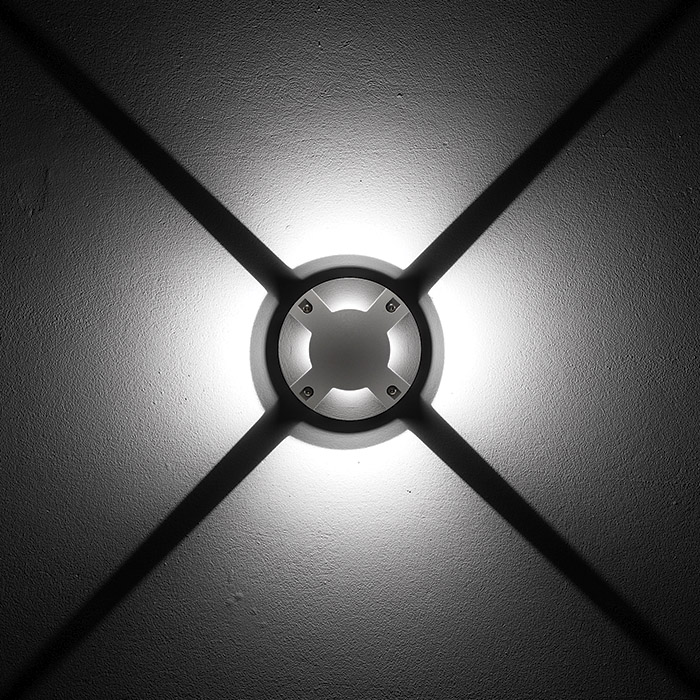 По завершении нажмите кнопку «ОК» или кнопку воспроизведения, чтобы вернуться без применения изменений.
По завершении нажмите кнопку «ОК» или кнопку воспроизведения, чтобы вернуться без применения изменений.
Общие вопросы об активном D-Lighting
Влияет ли активный D-Lighting на Raw?
№Для фотографий в формате RAW отключена вся обработка в камере, включая Active D-Lighting. Однако эффект будет применен на экране к файлам JPEG, отображаемым камерой во время воспроизведения. Просмотр фотографии с помощью активного D-Lighting, когда ее нет в файле RAW, может ввести вас в заблуждение. По этой причине активный D-Lighting лучше всего отключать при съемке в RAW.
Как использовать активный D-Lighting?
Активный D-Lighting — это простой параметр, который включается и выключается в меню камеры.Выполните все действия, описанные выше, или обратитесь к руководству пользователя для вашей конкретной модели камеры.
Следует ли использовать активный D-Lighting?
Если вы снимаете в формате JPEG для высококонтрастной сцены, да. Эта настройка улучшит динамический диапазон изображения, не тратя время на сложное редактирование фотографий. Однако, если вы снимаете в формате RAW, оставьте настройку выключенной, чтобы камера показала более точный предварительный просмотр того, как будет выглядеть ваш снимок.
Что такое встроенная камера ADL?
In-Camera ADL — это опция для добавления эффекта D-Lighting после того, как фотография сделана.Это помогает для изображений, когда вы не были уверены, нужно ли включать настройку.
Что такое мультиэкспозиция в Nikon?
Мультиэкспозиция накладывает два изображения вместе. Этот забавный эффект навеян пленочной фотографией, когда фильм не переходил к следующему кадру перед тем, как сделать следующий снимок. Мультиэкспозиция не связана с активным D-Lighting, но ее можно спутать с брекетингом. Брекетинг предлагает возможность сделать одну фотографию с активным D-Lighting и одну фотографию без.
Заключение
Трудно работать со сценами с высокой контрастностью. К счастью, система Active D-Lighting от Nikon помогает сохранить некоторые из этих деталей в самых светлых и самых темных областях изображения. В большинстве случаев помогает активный D-Lighting, но фотографы, работающие с RAW, захотят просто оставить настройку выключенной. Если вы не уверены, использование брекетинга ADL — отличный способ проверить эту функцию.
К счастью, система Active D-Lighting от Nikon помогает сохранить некоторые из этих деталей в самых светлых и самых темных областях изображения. В большинстве случаев помогает активный D-Lighting, но фотографы, работающие с RAW, захотят просто оставить настройку выключенной. Если вы не уверены, использование брекетинга ADL — отличный способ проверить эту функцию.
Почему бы не ознакомиться с нашими статьями об использовании стилей изображений Canon или лучших плагинов для Lightroom в следующем!
Страница не найдена »ExpertPhotography
404 — Страница не найдена» ExpertPhotography404
Извини! Страница, которую вы искали, не найдена…
Он был перемещен, удален, переименован или, возможно, никогда не существовал. Свяжитесь с нами, если вам понадобится помощь.
Мне нужна помощь с…
[type = ‘text’]
[type = ‘text’]
[type = ‘password’]
[type = ‘password’]
[‘rmockx.RealPlayer G2 Control’, ‘rmocx.RealPlayer G2 Control.1 ‘, ‘RealPlayer.RealPlayer ™ ActiveX Control (32-разрядный)’, ‘RealVideo.RealVideo ™ ActiveX Control (32-бит)’, ‘RealPlayer’]
[‘rmockx.RealPlayer G2 Control’, ‘rmocx.RealPlayer G2 Control.1’, ‘RealPlayer.RealPlayer ™ ActiveX Control (32-разрядный)’, ‘RealVideo.RealVideo ™ ActiveX Control (32-бит)’, ‘RealPlayer’]
[type = ‘text’]
[type = ‘text’]
[type = ‘password’]
[type = ‘password’]
[‘rmockx. RealPlayer G2 Control ‘,
‘rmocx.RealPlayer G2 Control.1’,
‘RealPlayer.RealPlayer ™ ActiveX Control (32-разрядный)’,
‘RealVideo.RealVideo ™ ActiveX Control (32-бит)’,
‘RealPlayer’]
RealPlayer G2 Control ‘,
‘rmocx.RealPlayer G2 Control.1’,
‘RealPlayer.RealPlayer ™ ActiveX Control (32-разрядный)’,
‘RealVideo.RealVideo ™ ActiveX Control (32-бит)’,
‘RealPlayer’]
[‘rmockx.RealPlayer G2 Control’, ‘rmocx.RealPlayer G2 Control.1’, ‘RealPlayer.RealPlayer ™ ActiveX Control (32-разрядный)’, ‘RealVideo.RealVideo ™ ActiveX Control (32-бит)’, ‘RealPlayer’]
[type = ‘text’]
[type = ‘text’]
[type = ‘password’]
[type = ‘password’]
[‘rmockx.RealPlayer G2 Control ‘, ‘rmocx.RealPlayer G2 Control.1’, ‘RealPlayer.RealPlayer ™ ActiveX Control (32-разрядный)’, ‘RealVideo.RealVideo ™ ActiveX Control (32-бит)’, ‘RealPlayer’]
[‘rmockx.RealPlayer G2 Control’, ‘rmocx.RealPlayer G2 Control.1’, ‘RealPlayer.RealPlayer ™ ActiveX Control (32-разрядный)’, ‘RealVideo.RealVideo ™ ActiveX Control (32-бит)’, ‘RealPlayer’]
[type = ‘text’]
[type = ‘text’]
[type = ‘password’]
[type = ‘password’]
[‘rmockx.RealPlayer G2 Control ‘, ‘rmocx.RealPlayer G2 Control.1’, ‘RealPlayer.RealPlayer ™ ActiveX Control (32-разрядный)’, ‘RealVideo.RealVideo ™ ActiveX Control (32-бит)’, ‘RealPlayer’]
[‘rmockx.RealPlayer G2 Control’, ‘rmocx.RealPlayer G2 Control.1’, ‘RealPlayer.RealPlayer ™ ActiveX Control (32-разрядный)’, ‘RealVideo.RealVideo ™ ActiveX Control (32-бит)’, ‘RealPlayer’]
[type = ‘text’]
[type = ‘text’]
[type = ‘password’]
[type = ‘password’]
[‘rmockx.RealPlayer G2 Control ‘, ‘rmocx.RealPlayer G2 Control.1’, ‘RealPlayer.RealPlayer ™ ActiveX Control (32-разрядный)’, ‘RealVideo.RealVideo ™ ActiveX Control (32-бит)’, ‘RealPlayer’]
[‘rmockx.RealPlayer G2 Control’,
‘rmocx. RealPlayer G2 Control.1′,
‘RealPlayer.RealPlayer ™ ActiveX Control (32-разрядный)’,
‘RealVideo.RealVideo ™ ActiveX Control (32-бит)’,
‘RealPlayer’]
RealPlayer G2 Control.1′,
‘RealPlayer.RealPlayer ™ ActiveX Control (32-разрядный)’,
‘RealVideo.RealVideo ™ ActiveX Control (32-бит)’,
‘RealPlayer’]
[type = ‘text’]
[type = ‘text’]
[type = ‘password’]
[type = ‘password’]
[‘rmockx.RealPlayer G2 Control ‘, ‘rmocx.RealPlayer G2 Control.1’, ‘RealPlayer.RealPlayer ™ ActiveX Control (32-разрядный)’, ‘RealVideo.RealVideo ™ ActiveX Control (32-бит)’, ‘RealPlayer’]
[‘rmockx.RealPlayer G2 Control’, ‘rmocx.RealPlayer G2 Control.1’, ‘RealPlayer.RealPlayer ™ ActiveX Control (32-разрядный)’, ‘RealVideo.RealVideo ™ ActiveX Control (32-бит)’, ‘RealPlayer’]
[type = ‘text’]
[type = ‘text’]
[type = ‘password’]
[type = ‘password’]
[‘rmockx.RealPlayer G2 Control ‘, ‘rmocx.RealPlayer G2 Control.1’, ‘RealPlayer.RealPlayer ™ ActiveX Control (32-разрядный)’, ‘RealVideo.RealVideo ™ ActiveX Control (32-бит)’, ‘RealPlayer’]
[‘rmockx.RealPlayer G2 Control’, ‘rmocx.RealPlayer G2 Control.1’, ‘RealPlayer.RealPlayer ™ ActiveX Control (32-разрядный)’, ‘RealVideo.RealVideo ™ ActiveX Control (32-бит)’, ‘RealPlayer’]
[type = ‘text’]
[type = ‘text’]
[type = ‘password’]
[type = ‘password’]
[‘rmockx.RealPlayer G2 Control ‘, ‘rmocx.RealPlayer G2 Control.1’, ‘RealPlayer.RealPlayer ™ ActiveX Control (32-разрядный)’, ‘RealVideo.RealVideo ™ ActiveX Control (32-бит)’, ‘RealPlayer’]
[‘rmockx.RealPlayer G2 Control’, ‘rmocx.RealPlayer G2 Control.1’, ‘RealPlayer.RealPlayer ™ ActiveX Control (32-разрядный)’, ‘RealVideo.RealVideo ™ ActiveX Control (32-бит)’, ‘RealPlayer’]
[type = ‘text’]
[type = ‘text’]
[type = ‘password’]
[type = ‘password’]
[‘rmockx. RealPlayer G2 Control ‘,
‘rmocx.RealPlayer G2 Control.1’,
‘RealPlayer.RealPlayer ™ ActiveX Control (32-разрядный)’,
‘RealVideo.RealVideo ™ ActiveX Control (32-бит)’,
‘RealPlayer’]
RealPlayer G2 Control ‘,
‘rmocx.RealPlayer G2 Control.1’,
‘RealPlayer.RealPlayer ™ ActiveX Control (32-разрядный)’,
‘RealVideo.RealVideo ™ ActiveX Control (32-бит)’,
‘RealPlayer’]
[‘rmockx.RealPlayer G2 Control’, ‘rmocx.RealPlayer G2 Control.1’, ‘RealPlayer.RealPlayer ™ ActiveX Control (32-разрядный)’, ‘RealVideo.RealVideo ™ ActiveX Control (32-бит)’, ‘RealPlayer’]
[type = ‘text’]
[type = ‘text’]
[type = ‘password’]
[type = ‘password’]
[‘rmockx.RealPlayer G2 Control ‘, ‘rmocx.RealPlayer G2 Control.1’, ‘RealPlayer.RealPlayer ™ ActiveX Control (32-разрядный)’, ‘RealVideo.RealVideo ™ ActiveX Control (32-бит)’, ‘RealPlayer’]
[‘rmockx.RealPlayer G2 Control’, ‘rmocx.RealPlayer G2 Control.1’, ‘RealPlayer.RealPlayer ™ ActiveX Control (32-разрядный)’, ‘RealVideo.RealVideo ™ ActiveX Control (32-бит)’, ‘RealPlayer’]
[type = ‘text’]
[type = ‘text’]
[type = ‘password’]
[type = ‘password’]
[‘rmockx.RealPlayer G2 Control ‘, ‘rmocx.RealPlayer G2 Control.1’, ‘RealPlayer.RealPlayer ™ ActiveX Control (32-разрядный)’, ‘RealVideo.RealVideo ™ ActiveX Control (32-бит)’, ‘RealPlayer’]
[‘rmockx.RealPlayer G2 Control’, ‘rmocx.RealPlayer G2 Control.1’, ‘RealPlayer.RealPlayer ™ ActiveX Control (32-разрядный)’, ‘RealVideo.RealVideo ™ ActiveX Control (32-бит)’, ‘RealPlayer’]
[type = ‘text’]
[type = ‘text’]
[type = ‘password’]
[type = ‘password’]
[‘rmockx.RealPlayer G2 Control ‘, ‘rmocx.RealPlayer G2 Control.1’, ‘RealPlayer.RealPlayer ™ ActiveX Control (32-разрядный)’, ‘RealVideo.RealVideo ™ ActiveX Control (32-бит)’, ‘RealPlayer’]
[‘rmockx.RealPlayer G2 Control’,
‘rmocx. RealPlayer G2 Control.1′,
‘RealPlayer.RealPlayer ™ ActiveX Control (32-разрядный)’,
‘RealVideo.RealVideo ™ ActiveX Control (32-бит)’,
‘RealPlayer’]
RealPlayer G2 Control.1′,
‘RealPlayer.RealPlayer ™ ActiveX Control (32-разрядный)’,
‘RealVideo.RealVideo ™ ActiveX Control (32-бит)’,
‘RealPlayer’]
[type = ‘text’]
[type = ‘text’]
[type = ‘password’]
[type = ‘password’]
[‘rmockx.RealPlayer G2 Control ‘, ‘rmocx.RealPlayer G2 Control.1’, ‘RealPlayer.RealPlayer ™ ActiveX Control (32-разрядный)’, ‘RealVideo.RealVideo ™ ActiveX Control (32-бит)’, ‘RealPlayer’]
[‘rmockx.RealPlayer G2 Control’, ‘rmocx.RealPlayer G2 Control.1’, ‘RealPlayer.RealPlayer ™ ActiveX Control (32-разрядный)’, ‘RealVideo.RealVideo ™ ActiveX Control (32-бит)’, ‘RealPlayer’]
[type = ‘text’]
[type = ‘text’]
[type = ‘password’]
[type = ‘password’]
[‘rmockx.RealPlayer G2 Control ‘, ‘rmocx.RealPlayer G2 Control.1’, ‘RealPlayer.RealPlayer ™ ActiveX Control (32-разрядный)’, ‘RealVideo.RealVideo ™ ActiveX Control (32-бит)’, ‘RealPlayer’]
[‘rmockx.RealPlayer G2 Control’, ‘rmocx.RealPlayer G2 Control.1’, ‘RealPlayer.RealPlayer ™ ActiveX Control (32-разрядный)’, ‘RealVideo.RealVideo ™ ActiveX Control (32-бит)’, ‘RealPlayer’]
Страница не найдена »ExpertPhotography
404 — Страница не найдена» ExpertPhotography404
Извини! Страница, которую вы искали, не найдена…
Он был перемещен, удален, переименован или, возможно, никогда не существовал.
Свяжитесь с нами, если вам понадобится помощь.
Мне нужна помощь с…
[type = ‘text’]
[type = ‘text’]
[type = ‘password’]
[type = ‘password’]
[‘rmockx.RealPlayer G2 Control’, ‘rmocx.RealPlayer G2 Control.1 ‘, ‘RealPlayer.RealPlayer ™ ActiveX Control (32-разрядный)’, ‘RealVideo.RealVideo ™ ActiveX Control (32-бит)’, ‘RealPlayer’]
[‘rmockx.RealPlayer G2 Control’, ‘rmocx.RealPlayer G2 Control.1’, ‘RealPlayer.RealPlayer ™ ActiveX Control (32-разрядный)’, ‘RealVideo.RealVideo ™ ActiveX Control (32-бит)’, ‘RealPlayer’]
[type = ‘text’]
[type = ‘text’]
[type = ‘password’]
[type = ‘password’]
[‘rmockx.RealPlayer G2 Control ‘, ‘rmocx.RealPlayer G2 Control.1’, ‘RealPlayer.RealPlayer ™ ActiveX Control (32-разрядный)’, ‘RealVideo.RealVideo ™ ActiveX Control (32-бит)’, ‘RealPlayer’]
[‘rmockx.RealPlayer G2 Control’, ‘rmocx.RealPlayer G2 Control.1’, ‘RealPlayer.RealPlayer ™ ActiveX Control (32-разрядный)’, ‘RealVideo.RealVideo ™ ActiveX Control (32-бит)’, ‘RealPlayer’]
[type = ‘text’]
[type = ‘text’]
[type = ‘password’]
[type = ‘password’]
[‘rmockx.RealPlayer G2 Control ‘, ‘rmocx.RealPlayer G2 Control.1’, ‘RealPlayer.RealPlayer ™ ActiveX Control (32-разрядный)’, ‘RealVideo.RealVideo ™ ActiveX Control (32-бит)’, ‘RealPlayer’]
[‘rmockx.RealPlayer G2 Control’, ‘rmocx.RealPlayer G2 Control.1’, ‘RealPlayer.RealPlayer ™ ActiveX Control (32-разрядный)’, ‘RealVideo.RealVideo ™ ActiveX Control (32-бит)’, ‘RealPlayer’]
[type = ‘text’]
[type = ‘text’]
[type = ‘password’]
[type = ‘password’]
[‘rmockx. RealPlayer G2 Control ‘,
‘rmocx.RealPlayer G2 Control.1’,
‘RealPlayer.RealPlayer ™ ActiveX Control (32-разрядный)’,
‘RealVideo.RealVideo ™ ActiveX Control (32-бит)’,
‘RealPlayer’]
RealPlayer G2 Control ‘,
‘rmocx.RealPlayer G2 Control.1’,
‘RealPlayer.RealPlayer ™ ActiveX Control (32-разрядный)’,
‘RealVideo.RealVideo ™ ActiveX Control (32-бит)’,
‘RealPlayer’]
[‘rmockx.RealPlayer G2 Control’, ‘rmocx.RealPlayer G2 Control.1’, ‘RealPlayer.RealPlayer ™ ActiveX Control (32-разрядный)’, ‘RealVideo.RealVideo ™ ActiveX Control (32-бит)’, ‘RealPlayer’]
[type = ‘text’]
[type = ‘text’]
[type = ‘password’]
[type = ‘password’]
[‘rmockx.RealPlayer G2 Control ‘, ‘rmocx.RealPlayer G2 Control.1’, ‘RealPlayer.RealPlayer ™ ActiveX Control (32-разрядный)’, ‘RealVideo.RealVideo ™ ActiveX Control (32-бит)’, ‘RealPlayer’]
[‘rmockx.RealPlayer G2 Control’, ‘rmocx.RealPlayer G2 Control.1’, ‘RealPlayer.RealPlayer ™ ActiveX Control (32-разрядный)’, ‘RealVideo.RealVideo ™ ActiveX Control (32-бит)’, ‘RealPlayer’]
[type = ‘text’]
[type = ‘text’]
[type = ‘password’]
[type = ‘password’]
[‘rmockx.RealPlayer G2 Control ‘, ‘rmocx.RealPlayer G2 Control.1’, ‘RealPlayer.RealPlayer ™ ActiveX Control (32-разрядный)’, ‘RealVideo.RealVideo ™ ActiveX Control (32-бит)’, ‘RealPlayer’]
[‘rmockx.RealPlayer G2 Control’, ‘rmocx.RealPlayer G2 Control.1’, ‘RealPlayer.RealPlayer ™ ActiveX Control (32-разрядный)’, ‘RealVideo.RealVideo ™ ActiveX Control (32-бит)’, ‘RealPlayer’]
[type = ‘text’]
[type = ‘text’]
[type = ‘password’]
[type = ‘password’]
[‘rmockx.RealPlayer G2 Control ‘, ‘rmocx.RealPlayer G2 Control.1’, ‘RealPlayer.RealPlayer ™ ActiveX Control (32-разрядный)’, ‘RealVideo.RealVideo ™ ActiveX Control (32-бит)’, ‘RealPlayer’]
[‘rmockx.RealPlayer G2 Control’,
‘rmocx. RealPlayer G2 Control.1′,
‘RealPlayer.RealPlayer ™ ActiveX Control (32-разрядный)’,
‘RealVideo.RealVideo ™ ActiveX Control (32-бит)’,
‘RealPlayer’]
RealPlayer G2 Control.1′,
‘RealPlayer.RealPlayer ™ ActiveX Control (32-разрядный)’,
‘RealVideo.RealVideo ™ ActiveX Control (32-бит)’,
‘RealPlayer’]
[type = ‘text’]
[type = ‘text’]
[type = ‘password’]
[type = ‘password’]
[‘rmockx.RealPlayer G2 Control ‘, ‘rmocx.RealPlayer G2 Control.1’, ‘RealPlayer.RealPlayer ™ ActiveX Control (32-разрядный)’, ‘RealVideo.RealVideo ™ ActiveX Control (32-бит)’, ‘RealPlayer’]
[‘rmockx.RealPlayer G2 Control’, ‘rmocx.RealPlayer G2 Control.1’, ‘RealPlayer.RealPlayer ™ ActiveX Control (32-разрядный)’, ‘RealVideo.RealVideo ™ ActiveX Control (32-бит)’, ‘RealPlayer’]
[type = ‘text’]
[type = ‘text’]
[type = ‘password’]
[type = ‘password’]
[‘rmockx.RealPlayer G2 Control ‘, ‘rmocx.RealPlayer G2 Control.1’, ‘RealPlayer.RealPlayer ™ ActiveX Control (32-разрядный)’, ‘RealVideo.RealVideo ™ ActiveX Control (32-бит)’, ‘RealPlayer’]
[‘rmockx.RealPlayer G2 Control’, ‘rmocx.RealPlayer G2 Control.1’, ‘RealPlayer.RealPlayer ™ ActiveX Control (32-разрядный)’, ‘RealVideo.RealVideo ™ ActiveX Control (32-бит)’, ‘RealPlayer’]
[type = ‘text’]
[type = ‘text’]
[type = ‘password’]
[type = ‘password’]
[‘rmockx.RealPlayer G2 Control ‘, ‘rmocx.RealPlayer G2 Control.1’, ‘RealPlayer.RealPlayer ™ ActiveX Control (32-разрядный)’, ‘RealVideo.RealVideo ™ ActiveX Control (32-бит)’, ‘RealPlayer’]
[‘rmockx.RealPlayer G2 Control’, ‘rmocx.RealPlayer G2 Control.1’, ‘RealPlayer.RealPlayer ™ ActiveX Control (32-разрядный)’, ‘RealVideo.RealVideo ™ ActiveX Control (32-бит)’, ‘RealPlayer’]
[type = ‘text’]
[type = ‘text’]
[type = ‘password’]
[type = ‘password’]
[‘rmockx. RealPlayer G2 Control ‘,
‘rmocx.RealPlayer G2 Control.1’,
‘RealPlayer.RealPlayer ™ ActiveX Control (32-разрядный)’,
‘RealVideo.RealVideo ™ ActiveX Control (32-бит)’,
‘RealPlayer’]
RealPlayer G2 Control ‘,
‘rmocx.RealPlayer G2 Control.1’,
‘RealPlayer.RealPlayer ™ ActiveX Control (32-разрядный)’,
‘RealVideo.RealVideo ™ ActiveX Control (32-бит)’,
‘RealPlayer’]
[‘rmockx.RealPlayer G2 Control’, ‘rmocx.RealPlayer G2 Control.1’, ‘RealPlayer.RealPlayer ™ ActiveX Control (32-разрядный)’, ‘RealVideo.RealVideo ™ ActiveX Control (32-бит)’, ‘RealPlayer’]
[type = ‘text’]
[type = ‘text’]
[type = ‘password’]
[type = ‘password’]
[‘rmockx.RealPlayer G2 Control ‘, ‘rmocx.RealPlayer G2 Control.1’, ‘RealPlayer.RealPlayer ™ ActiveX Control (32-разрядный)’, ‘RealVideo.RealVideo ™ ActiveX Control (32-бит)’, ‘RealPlayer’]
[‘rmockx.RealPlayer G2 Control’, ‘rmocx.RealPlayer G2 Control.1’, ‘RealPlayer.RealPlayer ™ ActiveX Control (32-разрядный)’, ‘RealVideo.RealVideo ™ ActiveX Control (32-бит)’, ‘RealPlayer’]
[type = ‘text’]
[type = ‘text’]
[type = ‘password’]
[type = ‘password’]
[‘rmockx.RealPlayer G2 Control ‘, ‘rmocx.RealPlayer G2 Control.1’, ‘RealPlayer.RealPlayer ™ ActiveX Control (32-разрядный)’, ‘RealVideo.RealVideo ™ ActiveX Control (32-бит)’, ‘RealPlayer’]
[‘rmockx.RealPlayer G2 Control’, ‘rmocx.RealPlayer G2 Control.1’, ‘RealPlayer.RealPlayer ™ ActiveX Control (32-разрядный)’, ‘RealVideo.RealVideo ™ ActiveX Control (32-бит)’, ‘RealPlayer’]
[type = ‘text’]
[type = ‘text’]
[type = ‘password’]
[type = ‘password’]
[‘rmockx.RealPlayer G2 Control ‘, ‘rmocx.RealPlayer G2 Control.1’, ‘RealPlayer.RealPlayer ™ ActiveX Control (32-разрядный)’, ‘RealVideo.RealVideo ™ ActiveX Control (32-бит)’, ‘RealPlayer’]
[‘rmockx.RealPlayer G2 Control’,
‘rmocx. RealPlayer G2 Control.1′,
‘RealPlayer.RealPlayer ™ ActiveX Control (32-разрядный)’,
‘RealVideo.RealVideo ™ ActiveX Control (32-бит)’,
‘RealPlayer’]
RealPlayer G2 Control.1′,
‘RealPlayer.RealPlayer ™ ActiveX Control (32-разрядный)’,
‘RealVideo.RealVideo ™ ActiveX Control (32-бит)’,
‘RealPlayer’]
Страница не найдена »ExpertPhotography
404 — Страница не найдена» ExpertPhotography404
Извини! Страница, которую вы искали, не найдена…
Он был перемещен, удален, переименован или, возможно, никогда не существовал. Свяжитесь с нами, если вам понадобится помощь.
Мне нужна помощь с…
[type = ‘text’]
[type = ‘text’]
[type = ‘password’]
[type = ‘password’]
[‘rmockx.RealPlayer G2 Control’, ‘rmocx.RealPlayer G2 Control.1 ‘, ‘RealPlayer.RealPlayer ™ ActiveX Control (32-разрядный)’, ‘RealVideo.RealVideo ™ ActiveX Control (32-бит)’, ‘RealPlayer’]
[‘rmockx.RealPlayer G2 Control’, ‘rmocx.RealPlayer G2 Control.1’, ‘RealPlayer.RealPlayer ™ ActiveX Control (32-разрядный)’, ‘RealVideo.RealVideo ™ ActiveX Control (32-бит)’, ‘RealPlayer’]
[type = ‘text’]
[type = ‘text’]
[type = ‘password’]
[type = ‘password’]
[‘rmockx.RealPlayer G2 Control ‘, ‘rmocx.RealPlayer G2 Control.1’, ‘RealPlayer.RealPlayer ™ ActiveX Control (32-разрядный)’, ‘RealVideo.RealVideo ™ ActiveX Control (32-бит)’, ‘RealPlayer’]
[‘rmockx.RealPlayer G2 Control’,
‘rmocx.RealPlayer G2 Control.1’,
‘RealPlayer. RealPlayer ™ ActiveX Control (32-разрядный)’,
‘RealVideo.RealVideo ™ ActiveX Control (32-бит)’,
‘RealPlayer’]
RealPlayer ™ ActiveX Control (32-разрядный)’,
‘RealVideo.RealVideo ™ ActiveX Control (32-бит)’,
‘RealPlayer’]
[type = ‘text’]
[type = ‘text’]
[type = ‘password’]
[type = ‘password’]
[‘rmockx.RealPlayer G2 Control ‘, ‘rmocx.RealPlayer G2 Control.1’, ‘RealPlayer.RealPlayer ™ ActiveX Control (32-разрядный)’, ‘RealVideo.RealVideo ™ ActiveX Control (32-бит)’, ‘RealPlayer’]
[‘rmockx.RealPlayer G2 Control’, ‘rmocx.RealPlayer G2 Control.1’, ‘RealPlayer.RealPlayer ™ ActiveX Control (32-разрядный)’, ‘RealVideo.RealVideo ™ ActiveX Control (32-бит)’, ‘RealPlayer’]
[type = ‘text’]
[type = ‘text’]
[type = ‘password’]
[type = ‘password’]
[‘rmockx.RealPlayer G2 Control ‘, ‘rmocx.RealPlayer G2 Control.1’, ‘RealPlayer.RealPlayer ™ ActiveX Control (32-разрядный)’, ‘RealVideo.RealVideo ™ ActiveX Control (32-бит)’, ‘RealPlayer’]
[‘rmockx.RealPlayer G2 Control’, ‘rmocx.RealPlayer G2 Control.1’, ‘RealPlayer.RealPlayer ™ ActiveX Control (32-разрядный)’, ‘RealVideo.RealVideo ™ ActiveX Control (32-бит)’, ‘RealPlayer’]
[type = ‘text’]
[type = ‘text’]
[type = ‘password’]
[type = ‘password’]
[‘rmockx.RealPlayer G2 Control ‘, ‘rmocx.RealPlayer G2 Control.1’, ‘RealPlayer.RealPlayer ™ ActiveX Control (32-разрядный)’, ‘RealVideo.RealVideo ™ ActiveX Control (32-бит)’, ‘RealPlayer’]
[‘rmockx.RealPlayer G2 Control’, ‘rmocx.RealPlayer G2 Control.1’, ‘RealPlayer.RealPlayer ™ ActiveX Control (32-разрядный)’, ‘RealVideo.RealVideo ™ ActiveX Control (32-бит)’, ‘RealPlayer’]
[type = ‘text’]
[type = ‘text’]
[type = ‘password’]
[type = ‘password’]
[‘rmockx. RealPlayer G2 Control ‘,
‘rmocx.RealPlayer G2 Control.1’,
‘RealPlayer.RealPlayer ™ ActiveX Control (32-разрядный)’,
‘RealVideo.RealVideo ™ ActiveX Control (32-бит)’,
‘RealPlayer’]
RealPlayer G2 Control ‘,
‘rmocx.RealPlayer G2 Control.1’,
‘RealPlayer.RealPlayer ™ ActiveX Control (32-разрядный)’,
‘RealVideo.RealVideo ™ ActiveX Control (32-бит)’,
‘RealPlayer’]
[‘rmockx.RealPlayer G2 Control’, ‘rmocx.RealPlayer G2 Control.1’, ‘RealPlayer.RealPlayer ™ ActiveX Control (32-разрядный)’, ‘RealVideo.RealVideo ™ ActiveX Control (32-бит)’, ‘RealPlayer’]
[type = ‘text’]
[type = ‘text’]
[type = ‘password’]
[type = ‘password’]
[‘rmockx.RealPlayer G2 Control ‘, ‘rmocx.RealPlayer G2 Control.1’, ‘RealPlayer.RealPlayer ™ ActiveX Control (32-разрядный)’, ‘RealVideo.RealVideo ™ ActiveX Control (32-бит)’, ‘RealPlayer’]
[‘rmockx.RealPlayer G2 Control’, ‘rmocx.RealPlayer G2 Control.1’, ‘RealPlayer.RealPlayer ™ ActiveX Control (32-разрядный)’, ‘RealVideo.RealVideo ™ ActiveX Control (32-бит)’, ‘RealPlayer’]
[type = ‘text’]
[type = ‘text’]
[type = ‘password’]
[type = ‘password’]
[‘rmockx.RealPlayer G2 Control ‘, ‘rmocx.RealPlayer G2 Control.1’, ‘RealPlayer.RealPlayer ™ ActiveX Control (32-разрядный)’, ‘RealVideo.RealVideo ™ ActiveX Control (32-бит)’, ‘RealPlayer’]
[‘rmockx.RealPlayer G2 Control’, ‘rmocx.RealPlayer G2 Control.1’, ‘RealPlayer.RealPlayer ™ ActiveX Control (32-разрядный)’, ‘RealVideo.RealVideo ™ ActiveX Control (32-бит)’, ‘RealPlayer’]
[type = ‘text’]
[type = ‘text’]
[type = ‘password’]
[type = ‘password’]
[‘rmockx.RealPlayer G2 Control ‘, ‘rmocx.RealPlayer G2 Control.1’, ‘RealPlayer.RealPlayer ™ ActiveX Control (32-разрядный)’, ‘RealVideo.RealVideo ™ ActiveX Control (32-бит)’, ‘RealPlayer’]
[‘rmockx.RealPlayer G2 Control’,
‘rmocx. RealPlayer G2 Control.1′,
‘RealPlayer.RealPlayer ™ ActiveX Control (32-разрядный)’,
‘RealVideo.RealVideo ™ ActiveX Control (32-бит)’,
‘RealPlayer’]
RealPlayer G2 Control.1′,
‘RealPlayer.RealPlayer ™ ActiveX Control (32-разрядный)’,
‘RealVideo.RealVideo ™ ActiveX Control (32-бит)’,
‘RealPlayer’]
[type = ‘text’]
[type = ‘text’]
[type = ‘password’]
[type = ‘password’]
[‘rmockx.RealPlayer G2 Control ‘, ‘rmocx.RealPlayer G2 Control.1’, ‘RealPlayer.RealPlayer ™ ActiveX Control (32-разрядный)’, ‘RealVideo.RealVideo ™ ActiveX Control (32-бит)’, ‘RealPlayer’]
[‘rmockx.RealPlayer G2 Control’, ‘rmocx.RealPlayer G2 Control.1’, ‘RealPlayer.RealPlayer ™ ActiveX Control (32-разрядный)’, ‘RealVideo.RealVideo ™ ActiveX Control (32-бит)’, ‘RealPlayer’]
[type = ‘text’]
[type = ‘text’]
[type = ‘password’]
[type = ‘password’]
[‘rmockx.RealPlayer G2 Control ‘, ‘rmocx.RealPlayer G2 Control.1’, ‘RealPlayer.RealPlayer ™ ActiveX Control (32-разрядный)’, ‘RealVideo.RealVideo ™ ActiveX Control (32-бит)’, ‘RealPlayer’]
[‘rmockx.RealPlayer G2 Control’, ‘rmocx.RealPlayer G2 Control.1’, ‘RealPlayer.RealPlayer ™ ActiveX Control (32-разрядный)’, ‘RealVideo.RealVideo ™ ActiveX Control (32-бит)’, ‘RealPlayer’]
[type = ‘text’]
[type = ‘text’]
[type = ‘password’]
[type = ‘password’]
[‘rmockx.RealPlayer G2 Control ‘, ‘rmocx.RealPlayer G2 Control.1’, ‘RealPlayer.RealPlayer ™ ActiveX Control (32-разрядный)’, ‘RealVideo.RealVideo ™ ActiveX Control (32-бит)’, ‘RealPlayer’]
[‘rmockx.RealPlayer G2 Control’, ‘rmocx.RealPlayer G2 Control.1’, ‘RealPlayer.RealPlayer ™ ActiveX Control (32-разрядный)’, ‘RealVideo.RealVideo ™ ActiveX Control (32-бит)’, ‘RealPlayer’]
[type = ‘text’]
[type = ‘text’]
[type = ‘password’]
[type = ‘password’]
[‘rmockx. RealPlayer G2 Control ‘,
‘rmocx.RealPlayer G2 Control.1’,
‘RealPlayer.RealPlayer ™ ActiveX Control (32-разрядный)’,
‘RealVideo.RealVideo ™ ActiveX Control (32-бит)’,
‘RealPlayer’]
RealPlayer G2 Control ‘,
‘rmocx.RealPlayer G2 Control.1’,
‘RealPlayer.RealPlayer ™ ActiveX Control (32-разрядный)’,
‘RealVideo.RealVideo ™ ActiveX Control (32-бит)’,
‘RealPlayer’]
[‘rmockx.RealPlayer G2 Control’, ‘rmocx.RealPlayer G2 Control.1’, ‘RealPlayer.RealPlayer ™ ActiveX Control (32-разрядный)’, ‘RealVideo.RealVideo ™ ActiveX Control (32-бит)’, ‘RealPlayer’]
[type = ‘text’]
[type = ‘text’]
[type = ‘password’]
[type = ‘password’]
[‘rmockx.RealPlayer G2 Control ‘, ‘rmocx.RealPlayer G2 Control.1’, ‘RealPlayer.RealPlayer ™ ActiveX Control (32-разрядный)’, ‘RealVideo.RealVideo ™ ActiveX Control (32-бит)’, ‘RealPlayer’]
[‘rmockx.RealPlayer G2 Control’, ‘rmocx.RealPlayer G2 Control.1’, ‘RealPlayer.RealPlayer ™ ActiveX Control (32-разрядный)’, ‘RealVideo.RealVideo ™ ActiveX Control (32-бит)’, «RealPlayer»]
Управляйте своей камерой: как получить максимум от Nikon Active D-Lighting
Active D-Lightng — еще один способ убедиться, что вы получаете больше прямо в камере, и можете тратить больше времени на съемку
Сложные, сложные ситуации с освещением могут отпугнуть неопытного фотографа.Если вы столкнулись с высококонтрастной ситуацией, с яркими светлыми участками и темными тенями, может быть сложно решить, как получить сбалансированное изображение с помощью экспозиции.
Вот где пригодится система Nikon Active D-Lighting. Это функция, которая работает в камере, чтобы сбалансировать тени и блики для более приятной экспозиции. Он регулирует экспозицию в различной степени в зависимости от ситуации, чтобы избежать засветки и осветления теневых участков.
Вы когда-нибудь использовали S-образную кривую в Photoshop, перетаскивая светлые участки вверх и вниз по теням, чтобы изображение получилось более контрастным? С активным D-Lighting вы, по сути, используете обратную S-образную кривую для решения противоположной проблемы — перетаскивания светов и теней вниз для восстановления деталей. Взгляните на два изображения выше. Изображение справа было снято с включенным активным D-Lighting, а изображение слева — с выключенным. Что удалось сделать с помощью Active D-Lighting, так это сбалансировать освещение на изображении. Обратите внимание на изображение справа, что темные области были уменьшены, в то время как детали были сохранены в светлых областях изображения.
Взгляните на два изображения выше. Изображение справа было снято с включенным активным D-Lighting, а изображение слева — с выключенным. Что удалось сделать с помощью Active D-Lighting, так это сбалансировать освещение на изображении. Обратите внимание на изображение справа, что темные области были уменьшены, в то время как детали были сохранены в светлых областях изображения.
Активный D-Lighting — это встроенная функция камеры, то есть ее настройки происходят в момент съемки фотографии. Обработка применяется только к тем областям изображения, которые в ней нуждаются.Это позволяет вам фотографировать объекты с широким динамическим диапазоном и при этом создавать изображение с естественным уровнем контрастности. В условиях низкой контрастности Active D-Lighting использует технологию локальной регулировки тона, чтобы изображения не выглядели плоскими. Однако важно отметить, что такие термины, как «плоский» и «контрастный», являются субъективными — я видел в Интернете сообщения, в которых жаловалось, что Active D-Lighting оставляет изображения немного плоскими из-за чрезмерного выравнивания экспозиции.Должен отметить, что для меня это никогда не было проблемой, но каждый фотограф индивидуален. Экспериментируйте с этим!
Вверху мы видим изображение с теряющимися деталями на ярком небе и затемненном переднем плане. Активный D-Lighting позволяет нам спасти эту деталь в обоих случаях
Использование Nikon Active D-Lighting
Доступные вам параметры активного D-Lighting будут зависеть от того, какая камера Nikon у вас есть. Некоторые камеры позволяют только включать или выключать его, в то время как другие более сложные.Более продвинутые камеры Nikon предлагают настройку Авто, а также различную интенсивность, с которой может применяться активный D-Lighting, от низкой до сверхвысокой.
Хотя фотографы обычно считают, что автоматические режимы следует избегать, я часто использую автоматический активный D-Lighting и никогда не знал, что это меня подводит. Проще говоря, это просто работает. Однако если вас это беспокоит, некоторые камеры Nikon позволяют настроить систему брекетинга, которая будет создавать одно изображение с активным D-Lighting, а другое — без него.
Проще говоря, это просто работает. Однако если вас это беспокоит, некоторые камеры Nikon позволяют настроить систему брекетинга, которая будет создавать одно изображение с активным D-Lighting, а другое — без него.
Когда использовать Nikon Active D-Lighting
Выбор правильного количества активного D-Lighting для применения зависит от условий освещения, в которых вы снимаете. В целом, чем сильнее контраст света, с которым вы фотографируете, тем выше вам потребуется настройка активного D-Lighting. использовать. Не волнуйтесь, если вы не уверены — как я сказал ранее, это тот случай, когда вы можете доверять автоматическому режиму вашей камеры, чтобы здраво рассуждать.
Active D-Lighting окажется наиболее эффективным в сложных условиях освещения, и это не ограничивается пейзажами с ярким небом.Взять, к примеру, спортивную фотографию. Представьте стадион с солнцем с одной стороны, отбрасывающим половину поля ярким светом, а другую половину — тенями. Что делает Active D-Lighting, так это уменьшает экспозицию на яркой стороне кадра и поднимает ее в областях, находящихся в тени. Как только вы начнете думать о возможностях активного D-Lighting, вы поймете, что его действительно можно найти повсюду.
Nikon Active D-Lighting и D-Lighting: разные вещи
Хотя их названия могут быть похожими, на самом деле Active D-Lighting и D-Lighting — это две очень разные вещи.Активный D-Lighting применяется в точке экспозиции, поэтому он учитывает используемые настройки камеры. D-Lighting, с другой стороны, применяется только после того, как изображение было снято в программном обеспечении постпроизводства, поэтому он не использует информацию об экспозиции камеры для применения коррекции.
Однако важно отметить, что D-Lighting действительно разработана для использования с собственным программным обеспечением для постобработки Nikon — и как реалист, я знаю, что большинство из вас, вероятно, использует Lightroom! Вы не сможете в полной мере воспользоваться функциями D-Lighting с помощью программного обеспечения Adobe, поэтому для достижения эффекта лучше всего использовать Active D-Lighting.
Различия Nikon Active D-Lighting и D-Lighting
Пусть вас не обманывает схожесть названий. Активный D-Lighting и D-Lighting — это две очень разные вещи.
Активный D-Lighting Nikon применяется в точке экспонирования и поэтому учитывает настройки камеры для получения окончательного изображения. D-Lighting применяется после съемки изображения и не использует информацию об экспозиции камеры для коррекции.
На мой взгляд, это неизменно делает его менее эффективным вариантом при использовании в камере — результаты активного D-Lighting будут более плавными и естественными.
D-Lighting доступна из встроенного меню обработки и может применяться к отдельным изображениям после их сохранения. Он автоматически корректирует контраст и яркость по всему изображению и полезен для уравновешивания светлых и темных областей.
Однако, если вы загрузите его в программное обеспечение Nikon Capture NX, D-lighting откроет ряд дополнительных опций, таких как возможность применить эффект D-Lighting только к определенным участкам изображения с помощью контрольной точки выделения.
Стоит отметить, что если вы решите активировать D-Lighting с помощью меню ретуширования в камере, тогда будет сохранена новая копия измененного изображения, а исходное изображение останется нетронутым (это относится ко всем функциям камеры. меню ретуши).
Хотя это означает, что вы никогда не рискуете случайно испортить или перезаписать изображения, стоит следить за тем, сколько места на карте вы занимаете.
Экспозиции с задней подсветкой
Когда вы фотографируете объект с сильным контровым освещением, вы часто получаете плохо экспонированные изображения.Это обычное явление в солнечных, высококонтрастных ситуациях, когда вы можете столкнуться с сильным фоновым солнечным светом, из-за которого объекты переднего плана оказываются в глубокой тени. Попытка сбалансированной экспозиции приводит к тому, что солнечные блики становятся слишком яркими, а детали теряются в тенях.
Известное решение этой проблемы — заполняющая вспышка — резкая вспышка вспышки в тенях переднего плана, чтобы оживить детали; однако не у всех есть ноу-хау или оборудование для этого.
Именно здесь Active D-Lighting решает проблему, уменьшая потерю деталей в светлых и темных областях. В результате восстанавливаются потерянные блики и тени, сохраняя при этом правильный контраст.
Пошаговые инструкции по настройке Nikon Active D-Lighting
Настроить очень просто. Войдите в меню съемки (представленное камерой) на вашей цифровой зеркальной фотокамере Nikon и прокрутите вниз, пока не дойдете до активного D-Lighting. Выделите это, нажмите OK, и вам будет представлено меню с опциями Active D-Lighting.Выберите свои предпочтения, затем снова нажмите ОК.
НИЗКИЙ
НОРМАЛЬНЫЙ
ВЫСОКИЙ
EXTRA HIGH
АВТО
Что такое Active-D Lighting и как оно работает?
Active-D Lighting — это термин Nikon для обозначения технологии, которая расширяет динамический диапазон сенсора вашей камеры. Ряд крупных производителей фотоаппаратов используют аналогичную технологию — вариант Canon известен как Auto Lighting Optimiser. Все эти технологии объединяет то, что они пытаются увеличить детализацию в светлых и / или теневых областях изображения.Чаще всего это применяется к сценам с высокой контрастностью, где динамический диапазон датчика по умолчанию не может справиться с разницей между самыми яркими и самыми темными частями сцены.
Что такое динамический диапазон?
Нам следует взглянуть на динамический диапазон, прежде чем мы углубимся в технологии, которые пытаются его расширить. В любой сцене будет самая яркая точка, точка, наиболее близкая к чистому белому, и самая темная точка, наиболее близкая к чистому черному. Чем ближе эти точки к чисто белому или черному, тем выше контраст сцены.Наши глаза довольно хорошо захватывают этот диапазон — обычно мы можем видеть разницу до 15 ступеней. Датчики камеры, однако, не так хороши в этом, видя в лучшем случае больше 9-12 ступеней.
Датчики камеры, однако, не так хороши в этом, видя в лучшем случае больше 9-12 ступеней.
Вот почему, когда мы видим изображение, сделанное в чрезвычайно контрастной обстановке, оно выглядит неправильно для наших глаз. Черные, затененные области часто становятся настолько черными, что мы не видим в них деталей, в то время как светлые участки «взрываются». Выдувные блики — это места, где яркие части сцены настолько яркие, что сенсор камеры фиксирует их как чисто белые, хотя это не так.Невозможно восстановить эти выдутые блики, попытка вернуть их в постобработке просто оставляет нам странно выглядящие плоские серые цвета.
[url = https: //flic.kr/p/ohoZ2v] [img] https://farm4.staticflickr.com/3839/14625397131_992e6bebf5_z.jpg [/ img] [/ url]
Кино и цифровая техника часто борются с крайностями контрастности, Энн Уорнер
Итак, как Active-D решает эту проблему и как ее использовать?
Все дело в кривых.Многие из вас, кто использует Photoshop или подобное, знают о кривых. Кривые позволяют редактору уменьшить блики или увеличить детализацию теней на снимке после того, как он был сделан (и при условии, что детали есть). Active-D и его собратья работают по тому же принципу только в камере и до того, как будет сделан снимок. Если вы выбрали Active-D в меню, когда вы наполовину нажимаете кнопку спуска затвора, экспонометр измеряет сцену. Если сцена имеет особенно высокий контраст, тогда будет предпринята попытка настроить кривую тона этой сцены, уменьшая светлые участки и усиливая тени.
В зависимости от производителя камеры вы можете выбрать один из нескольких уровней регулировки D Lighting, от очень низкого до высокого.
Конечно, хотя эта технология может показаться потрясающей, на самом деле всегда есть компромисс. Основная проблема заключается в том, что общий контраст изображения будет снижен, что может привести к плоскому виду от того, что изначально было яркой контрастной сценой. Как и при любой манипуляции с экспозицией, существует вероятность увеличения шума, особенно в теневых областях.Кроме того, поскольку камера выполняет вычисления, кроме предустановок, у вас мало контроля над функцией. Также D-Lighting доступна только при съемке файлов JPEG.
Как и при любой манипуляции с экспозицией, существует вероятность увеличения шума, особенно в теневых областях.Кроме того, поскольку камера выполняет вычисления, кроме предустановок, у вас мало контроля над функцией. Также D-Lighting доступна только при съемке файлов JPEG.
[url = https: //flic.kr/p/7FY5fP] [img] https://farm3.staticflickr.com/2765/43 539_53e31c367a_z.jpg [/ img] [/ url]
Использование Active-D помогло увеличить детализацию теней при сохранении светлых участков, Эндрю Бутитта.
Какие есть альтернативы активному D-освещению?
Active-D и Auto Light Optimisers можно рассматривать как кувалды для раскола грецкого ореха.Есть несколько более тонких и контролируемых способов борьбы с избыточным контрастом в сцене.
Съемка в формате RAW — Снимая RAW, вы используете полный динамический диапазон вашего сенсора, он не подвергается постобработке и сжатию, как файл JPEG. Это означает, что с помощью осторожных манипуляций при постобработке вы можете восстановить детали в выделенных светлых и темных областях.
[url = https: //flic.kr/p/6SuqwJ] [img] https: //farm3.staticflickr.com / 2494 / 3853154294_a37aa1d9cb_z.jpg [/ img] [/ url]
Съемка в формате RAW позволяет получить доступ к большему количеству данных сенсора, автор — Ян Майлз.
Пользовательские кривые тона. Некоторые камеры позволяют создавать собственные кривые для работы в сложных условиях освещения. Фактически тот же процесс, что и для освещения Active-D, за исключением того, что вы можете определить, как кривая будет обрабатывать тени и блики. Вы можете создать кривую только для того, чтобы смягчить излишне яркие участки в светлых участках.
Съемка HDR — Съемка HDR с высоким динамическим диапазоном всегда заключалась в воссоздании сцены перед камерой с таким большим динамическим диапазоном, который необходим для естественного изображения. Часто это больше, чем датчик может обработать за один снимок, поэтому в HDR-фотографии мы делаем ряд снимков с правильной экспозицией и объединяем их вместе, чтобы получить один финальный снимок с более высоким динамическим диапазоном.
ОсвещениеActive-D может быть полезно, когда вы только начинаете фотографировать или снимаете в быстро меняющихся условиях освещения.Это может позволить нам сгладить экстремальный контраст на наших снимках и придать изображению более естественный вид. Однако по мере того, как наши знания камеры и фотографической техники улучшаются, мы можем легко воспроизвести Active-D, используя другие более контролируемые методы.
Лучшие настройки для Active-D Lighting на Nikon
В двух словах об Active-D Lighting (ADL)Что такое Active D Lighting? Должен ли ADL быть включен или выключен? Какая самая лучшая настройка Active D Lighting? Когда его использовать?
Вот все, что вам нужно знать, и лучшие настройки, которые я использую…
Лучшие настройки для Active-D Lighting
1. Если в вашей камере есть активная опция D-освещения для авто, используйте ее.
ВКЛ (Авто)
2. Если ваша модель камеры предлагает только включение или выключение, отключите его.
ВЫКЛ
Active-D Lighting обычно помогает избежать засветки, влияя на экспозицию камеры и, таким образом, немного уменьшая экспозицию.Это снижает потребность в «обезьянах», искажении гистограммы для отсечения светлых участков (это когда график гистограммы касается сторон) и, таким образом, уменьшает необходимость так сильно беспокоиться о «экспонировании вправо».
- Что означают «выделенные участки» или «выделенные участки»?
Фактически яркая область, обычно белая или отражающая часть, которая запечатлена как просто белая, без данных, без деталей, пустой пиксель, если бы вы сделали это на свадебной съемке, платье невесты потеряло бы все детали в ярких местах.Фигово. Фотографы его особенно ненавидят. Active-D Lighting (ADL) отслеживает светлые участки и снижает экспозицию, чтобы световые блики были ближе к пределам датчика камеры, но все же могут быть крошечные области, которые выдуваются, и это нормально.
Изменения экспозиции, сделанные ADL, неуловимы, если только вы не установили очень высокий уровень, а также сцена содержит очень темные и светлые элементы. Освещение Active-D влияет на изображения при воспроизведении (которые фактически являются крошечным JPG-представлением RAW), которые вы видите при воспроизведении ваших снимков.
Как освещение Active-D влияет на изображенияПредварительный просмотр фотографии будет немного светлее, с очень тонким восстановлением в тенях. Таким образом, Active-D Lighting выполняет две мягкие функции:
a) Влияет на замер и может немного отрегулировать экспозицию в точке захвата.
b) Перемещает гистограмму в изображении предварительного просмотра на заднем экране.
NB: важно знать, что он незначительно влияет на экспозицию; многие люди этого не знают.
Освещение Active-D и файл RAW с Да. Это влияет на необработанный файл, потому что он работает с системой замера камеры и, следовательно, может незначительно повлиять на экспозицию. Если только вы не снимаете в полностью ручном режиме.
ADL не редактирует файл RAW, а влияет на экспозицию в точке захвата. Таким образом, результат использования Low, Normal или High Active-D Lighting будет означать, что вы получите разные изображения, разные файлы RAW даже в одних и тех же контролируемых условиях тестирования.
Тестирование ADLЯ провел тест дома, установил на штатив, фиксированный объект, фиксированный источник света, пробуя каждую настройку для Active-D Lighting с приоритетом диафрагмы. Вы заметите, что это неуловимо; камера немного регулирует экспозицию, чтобы сохранить больше деталей в светлых участках, что также влияет на тени.
